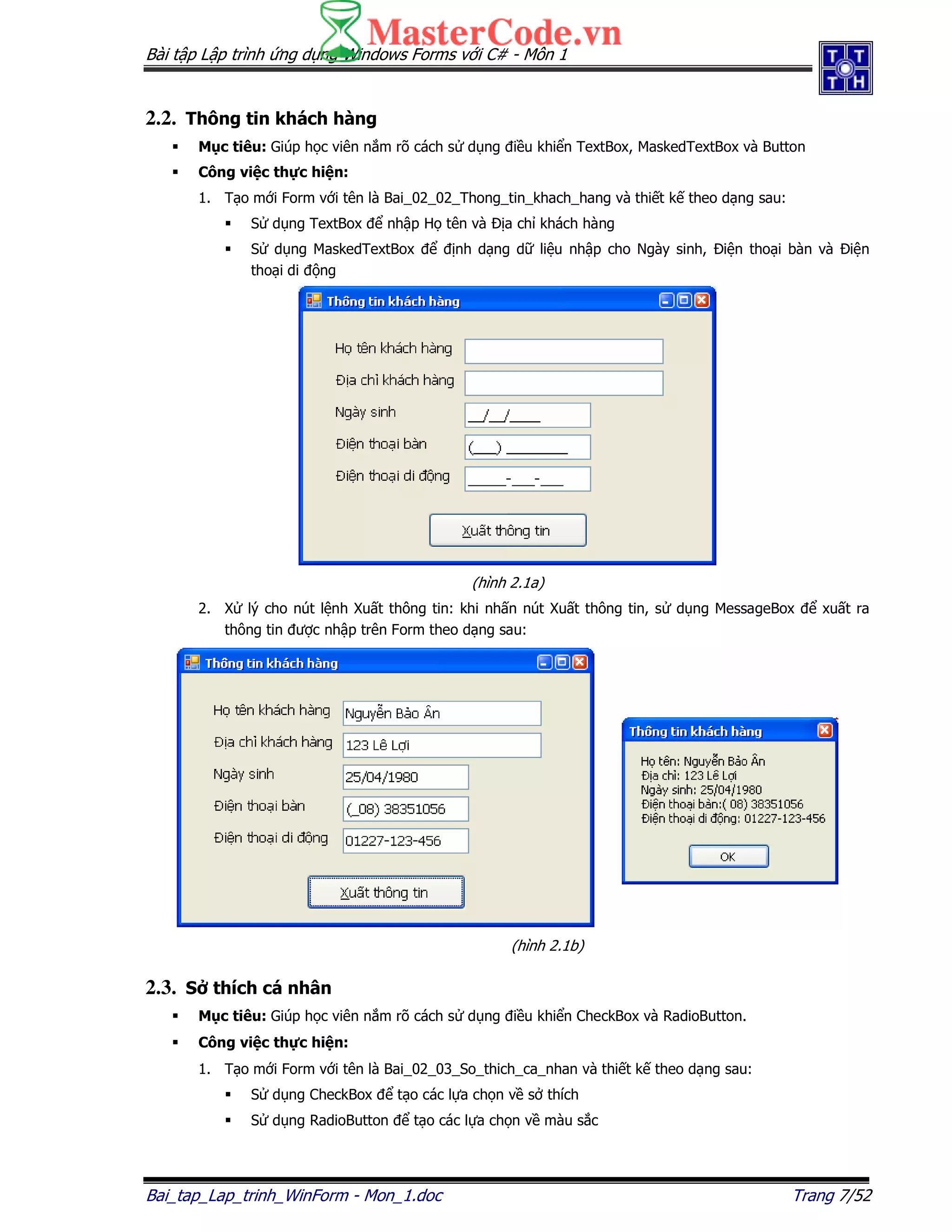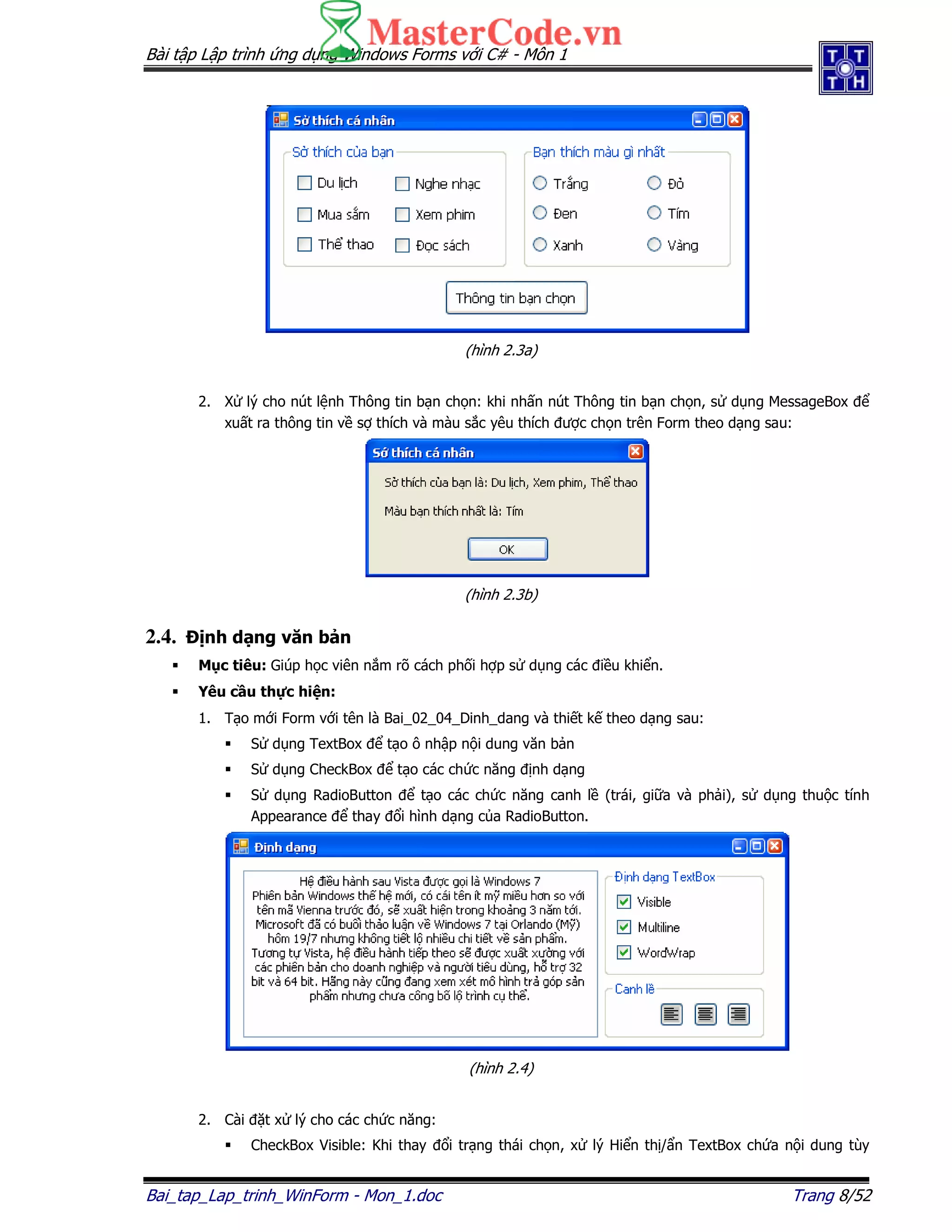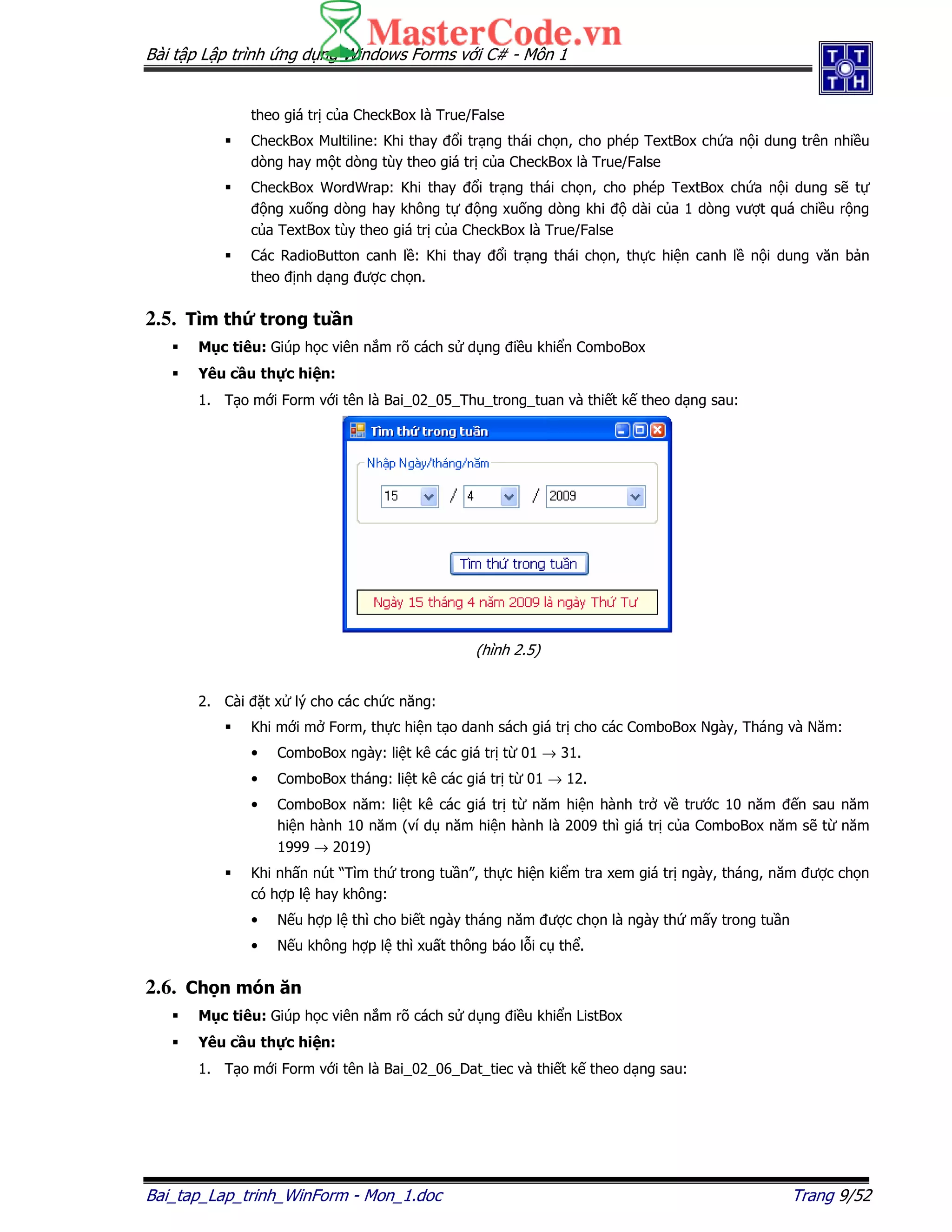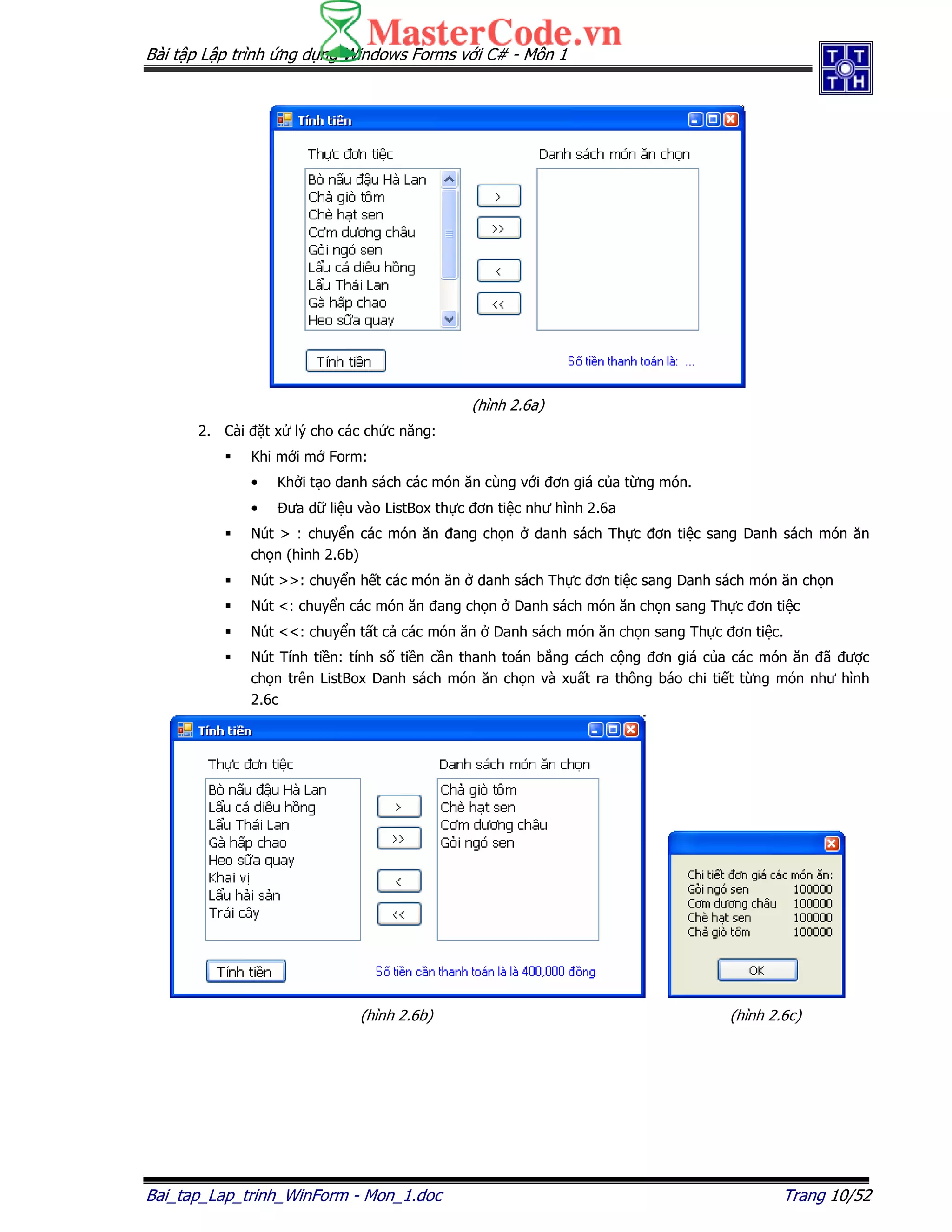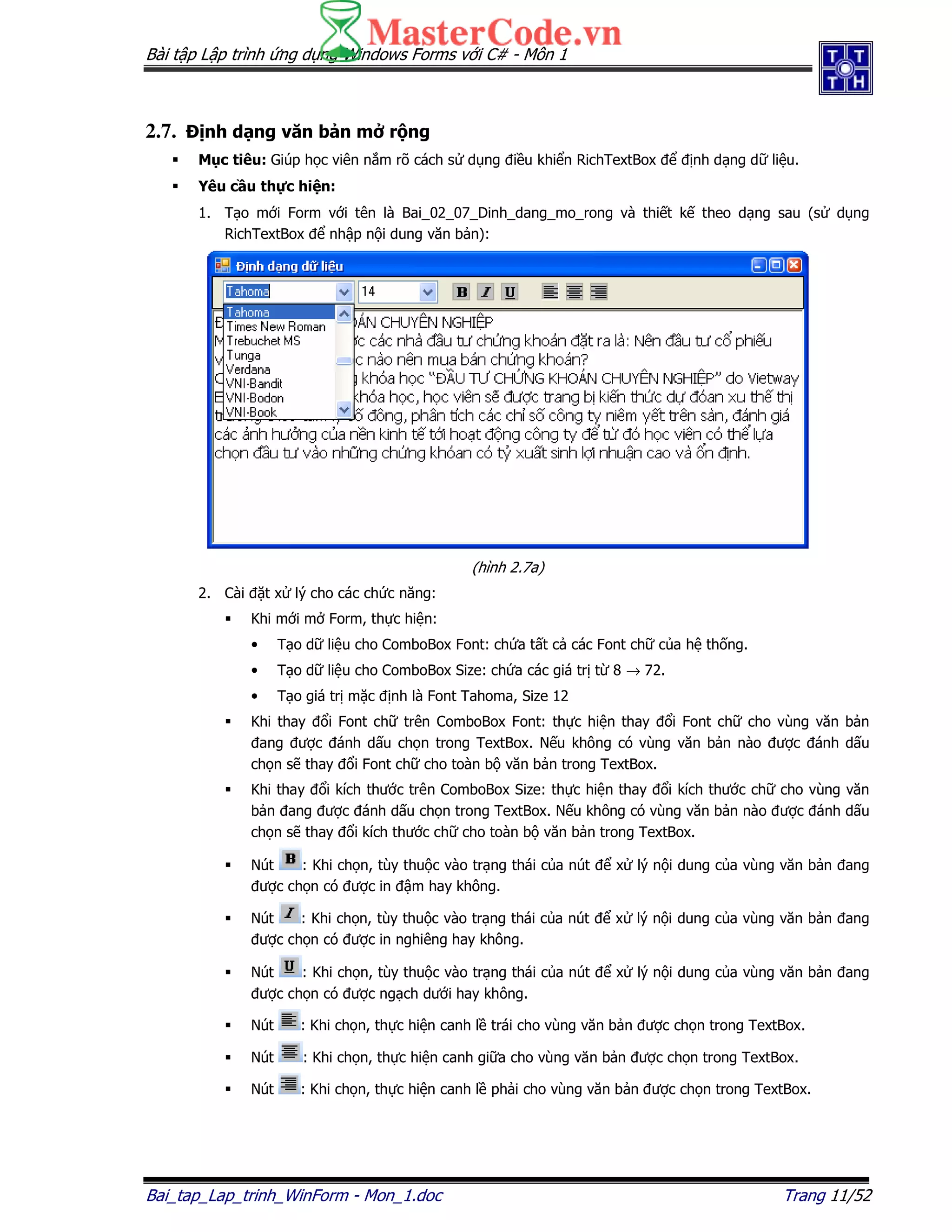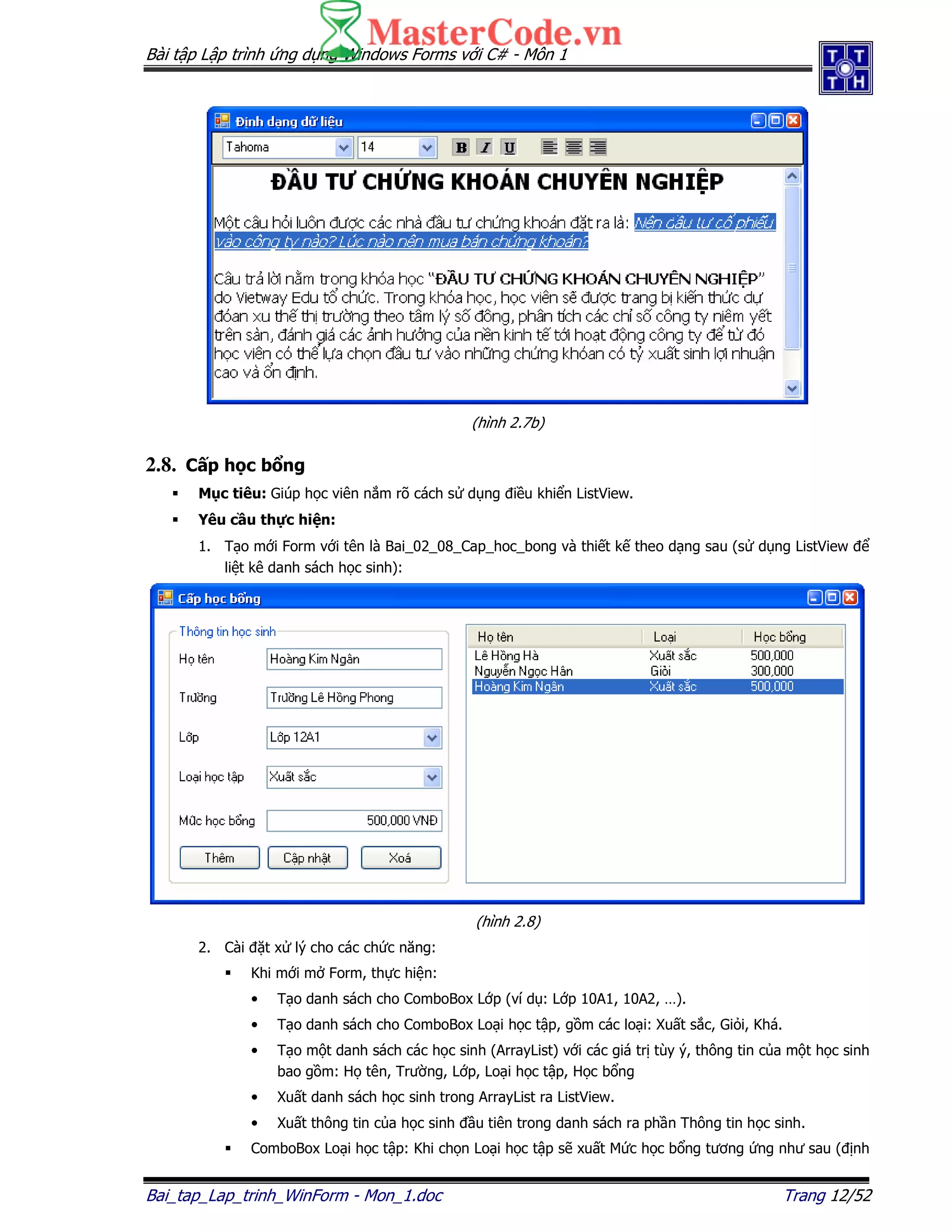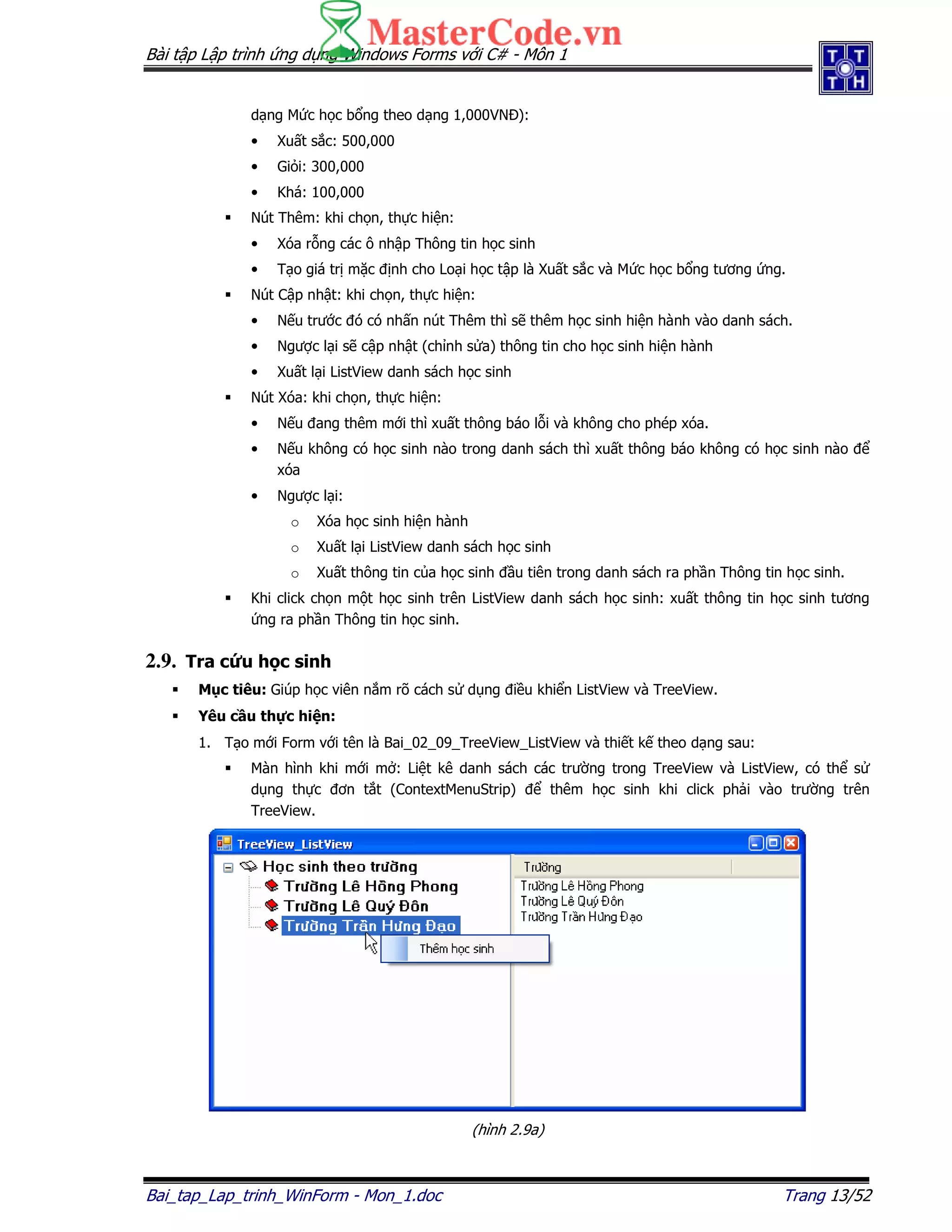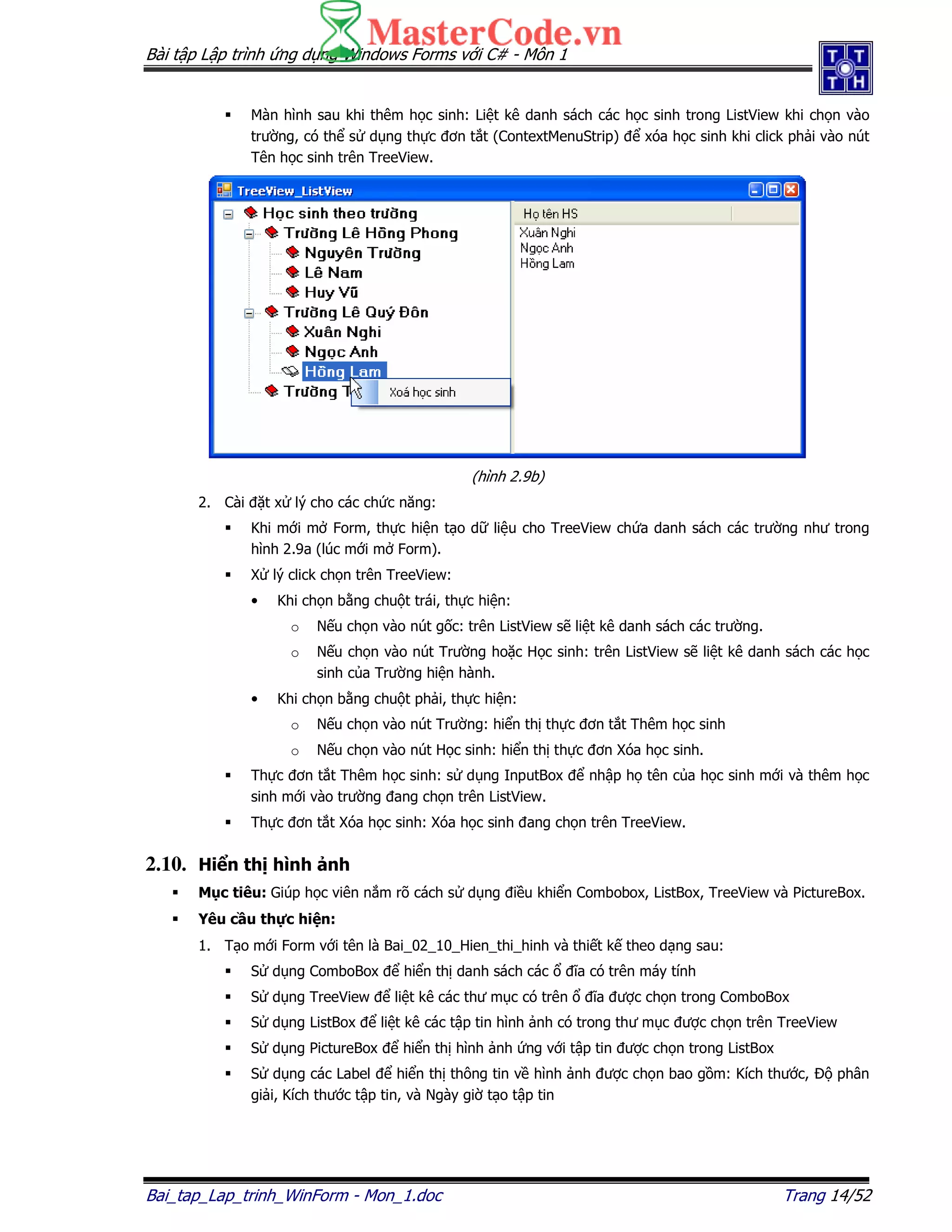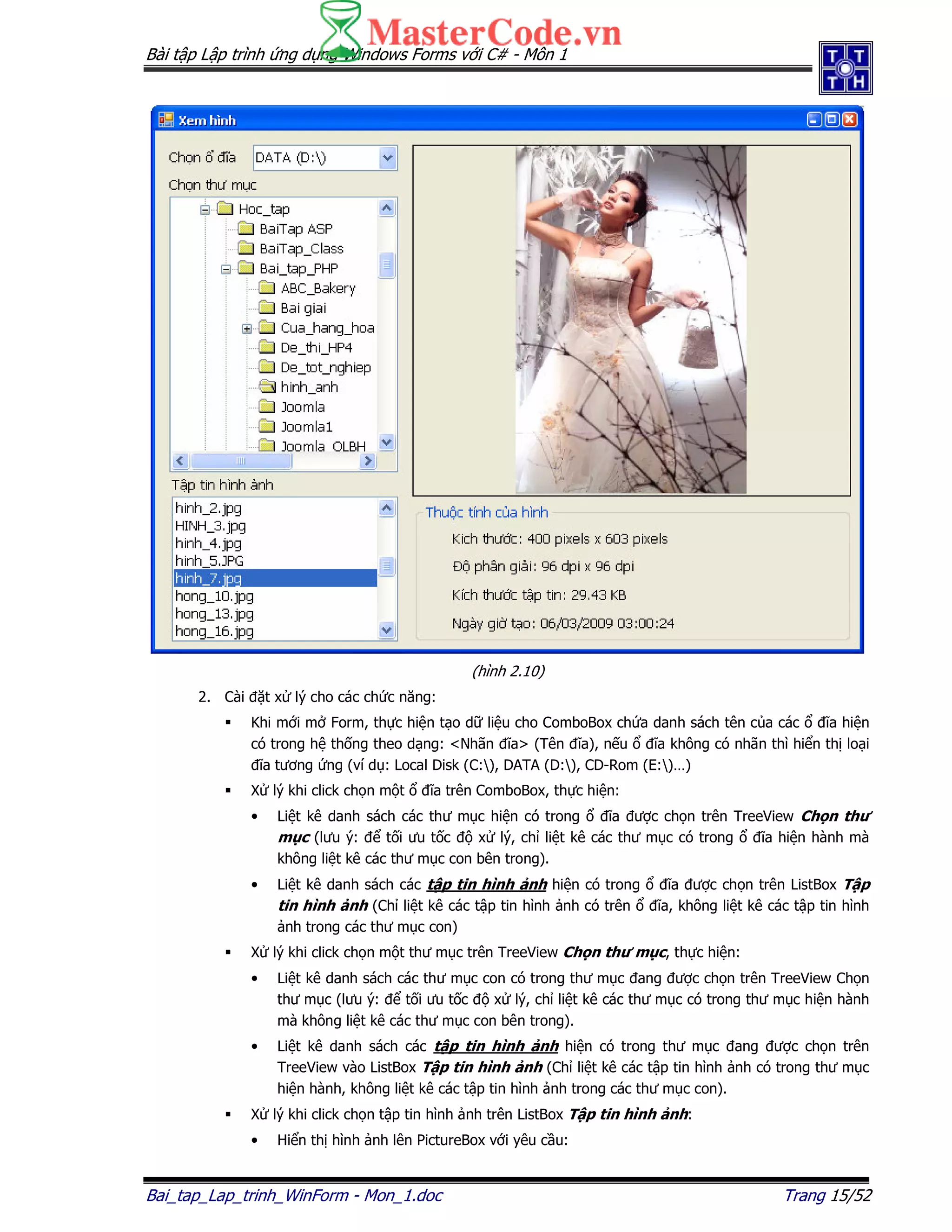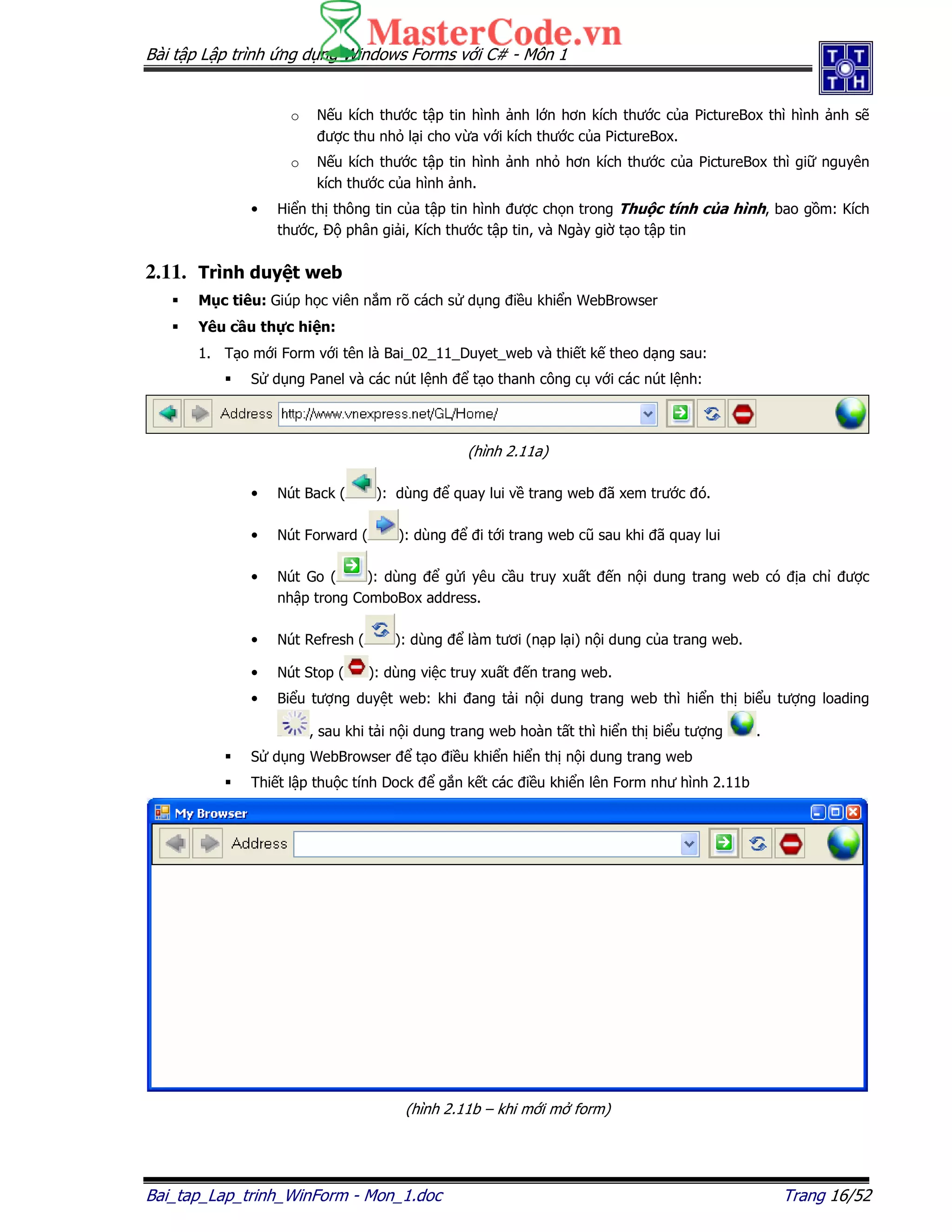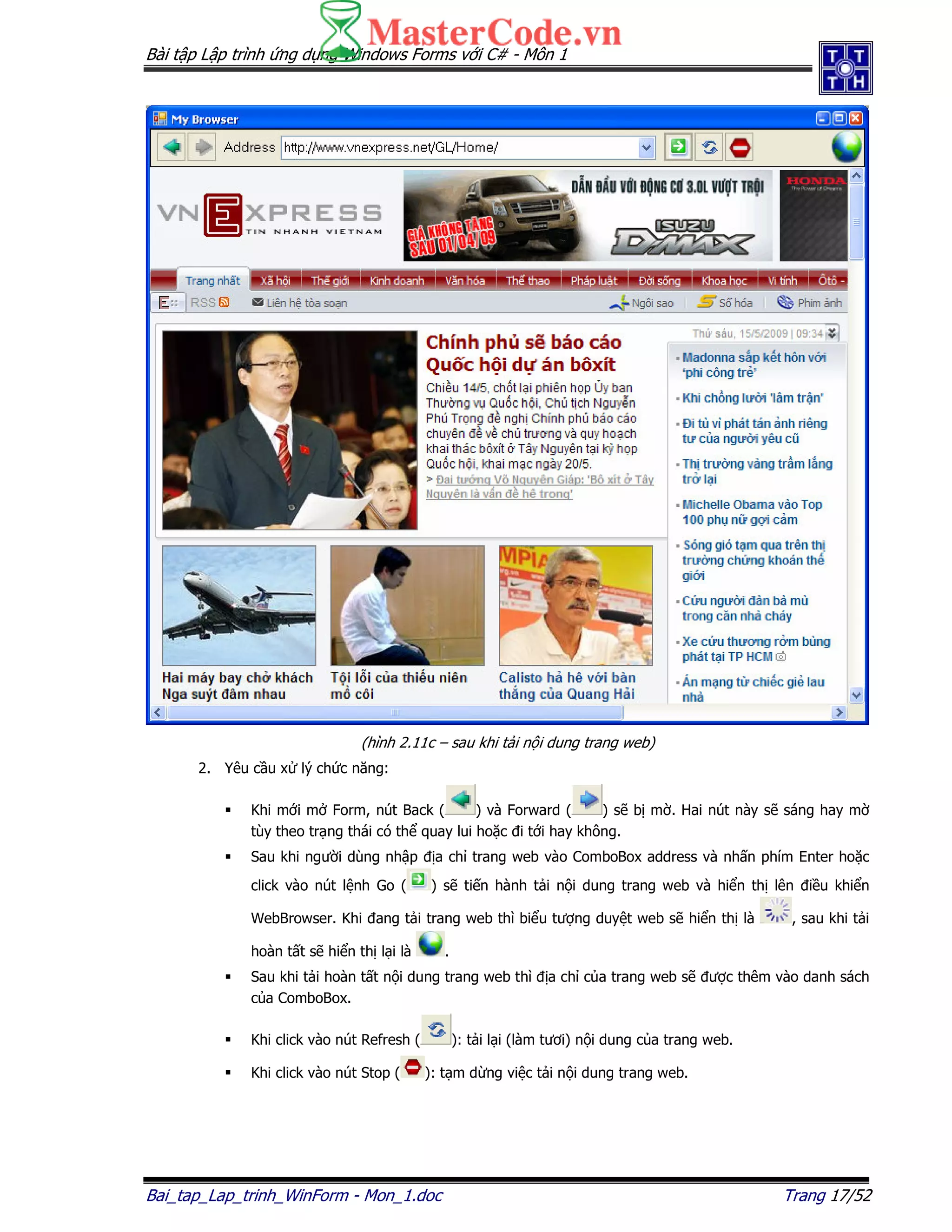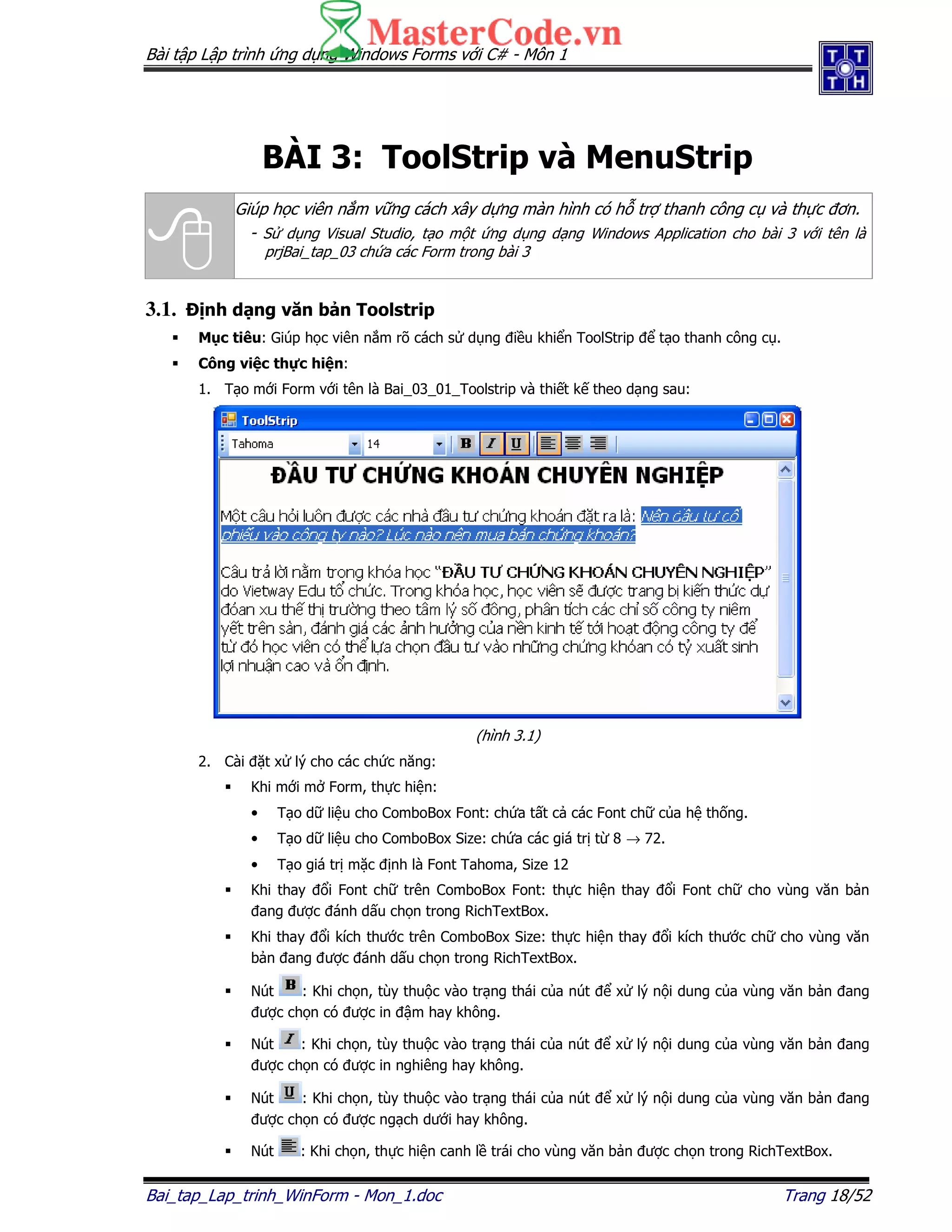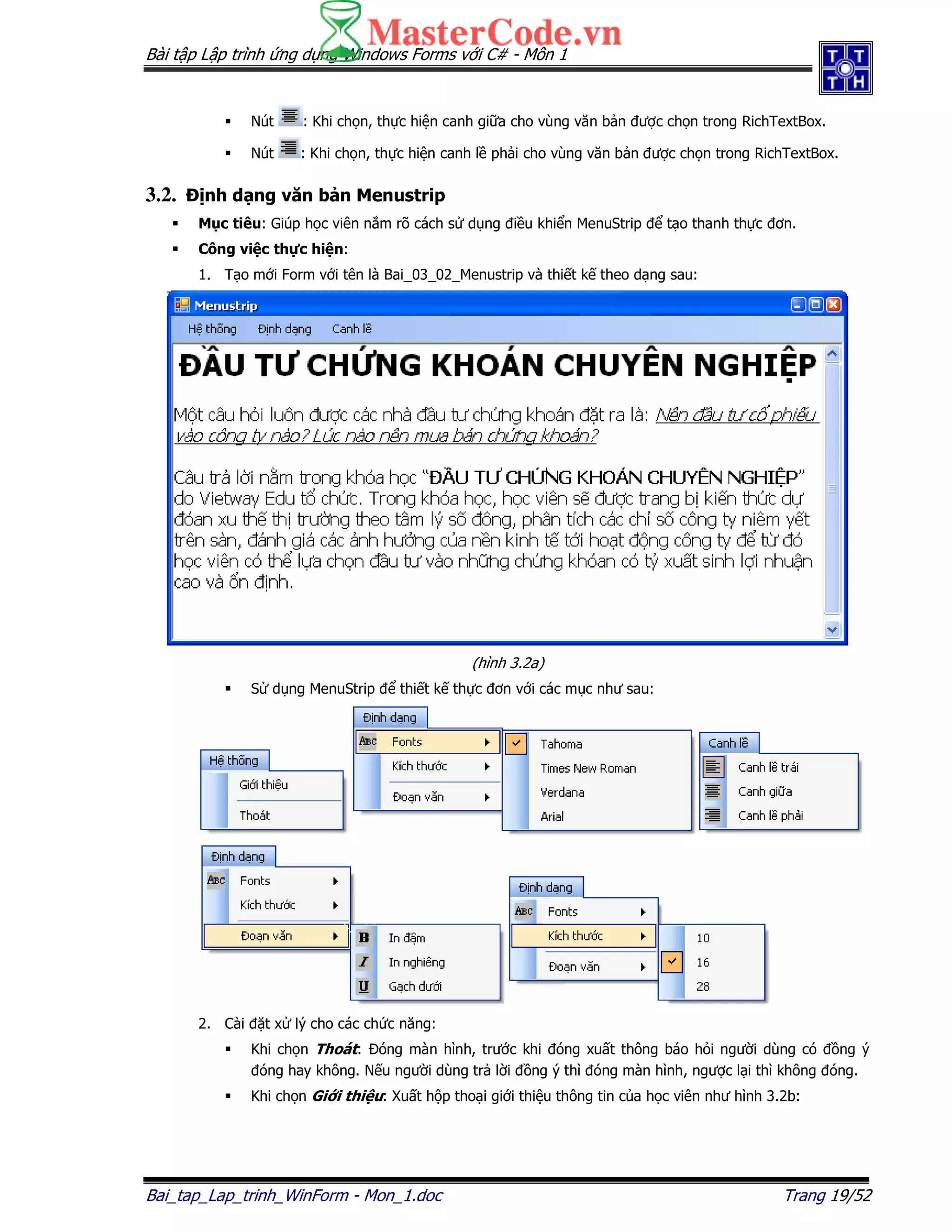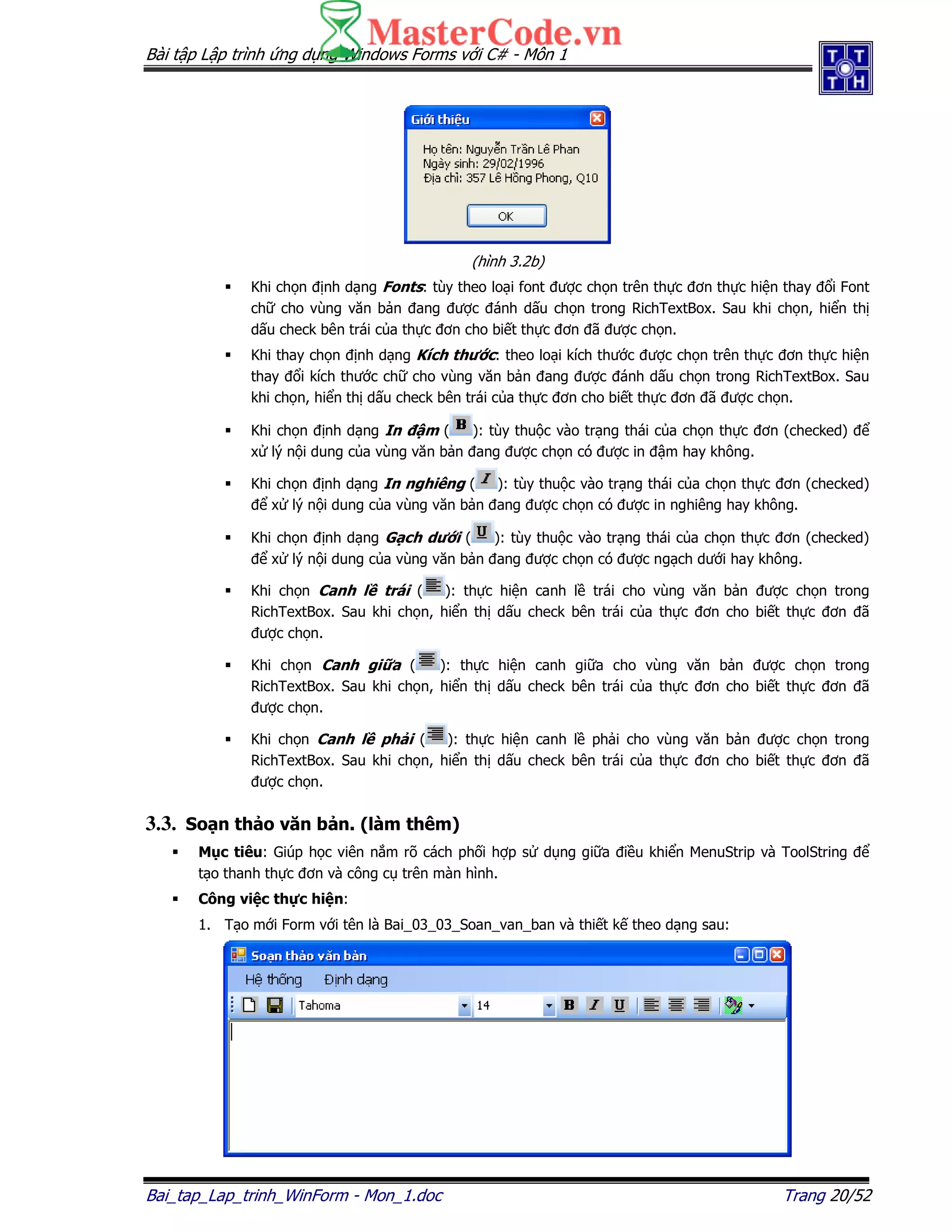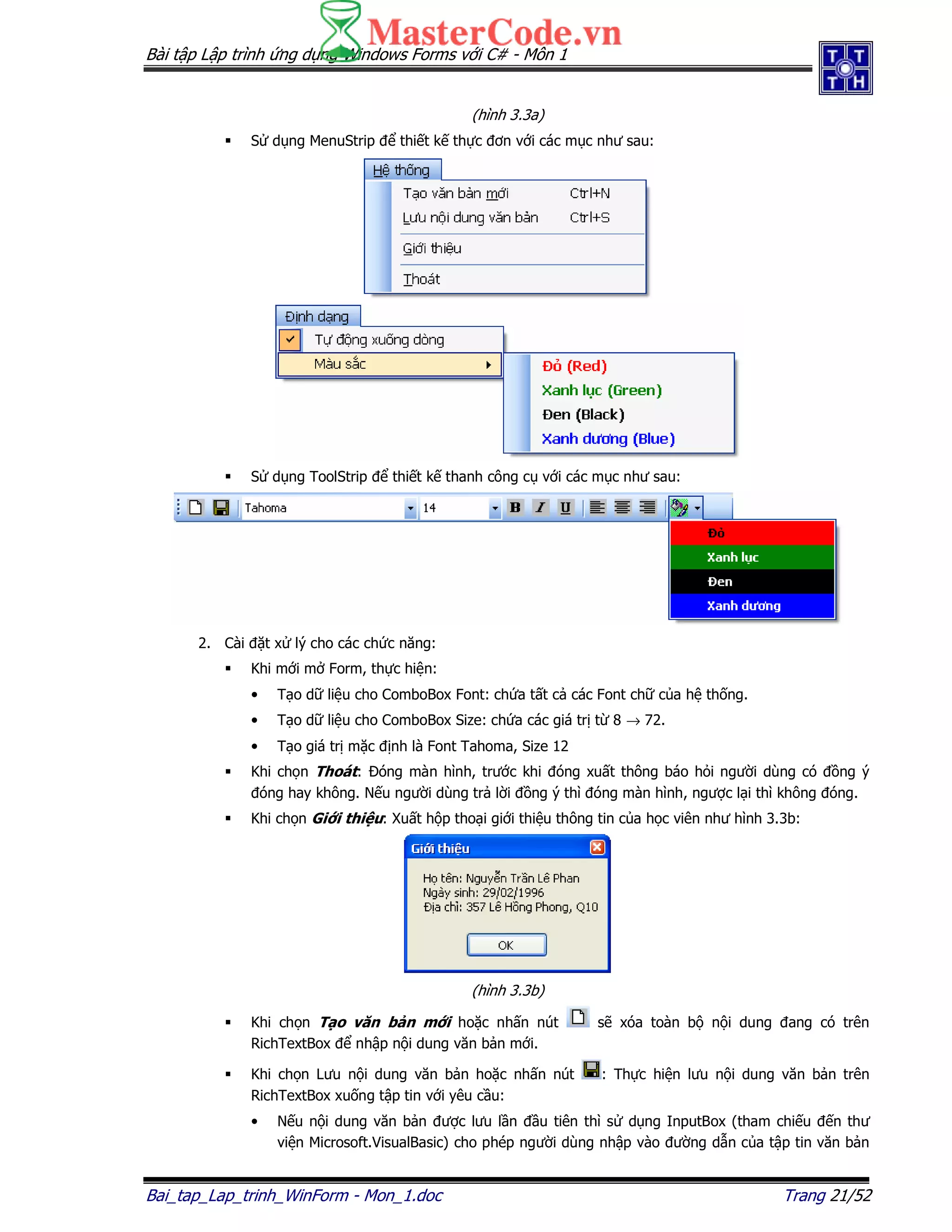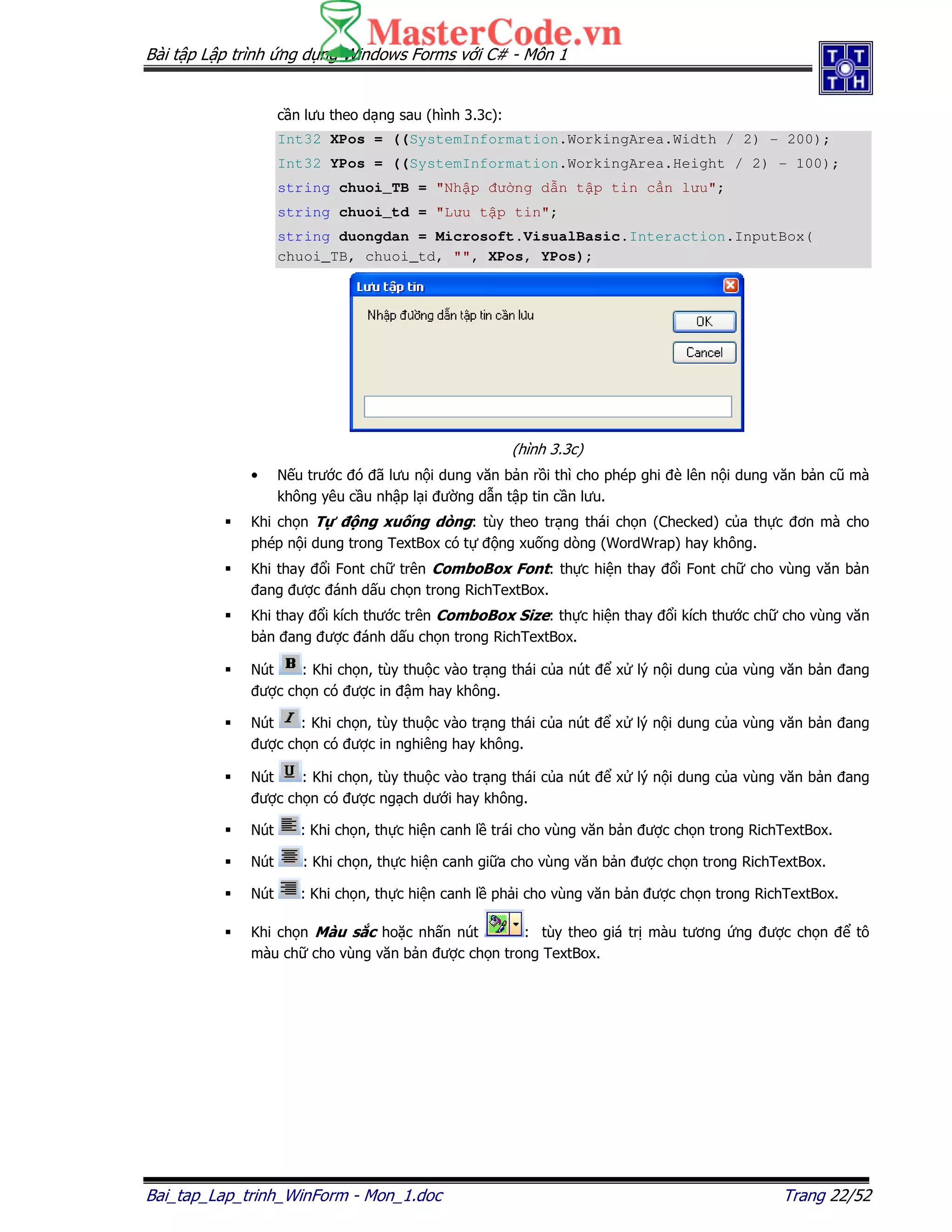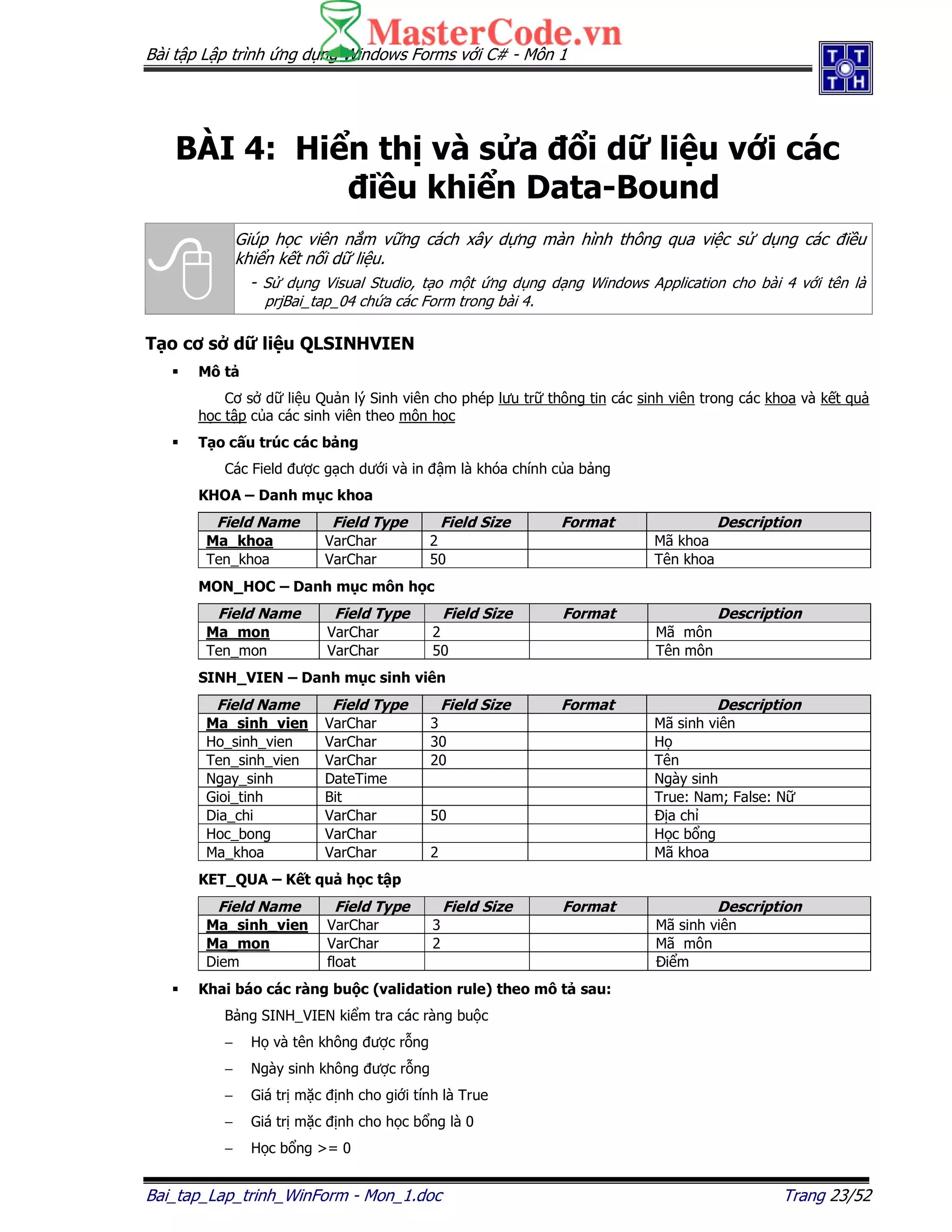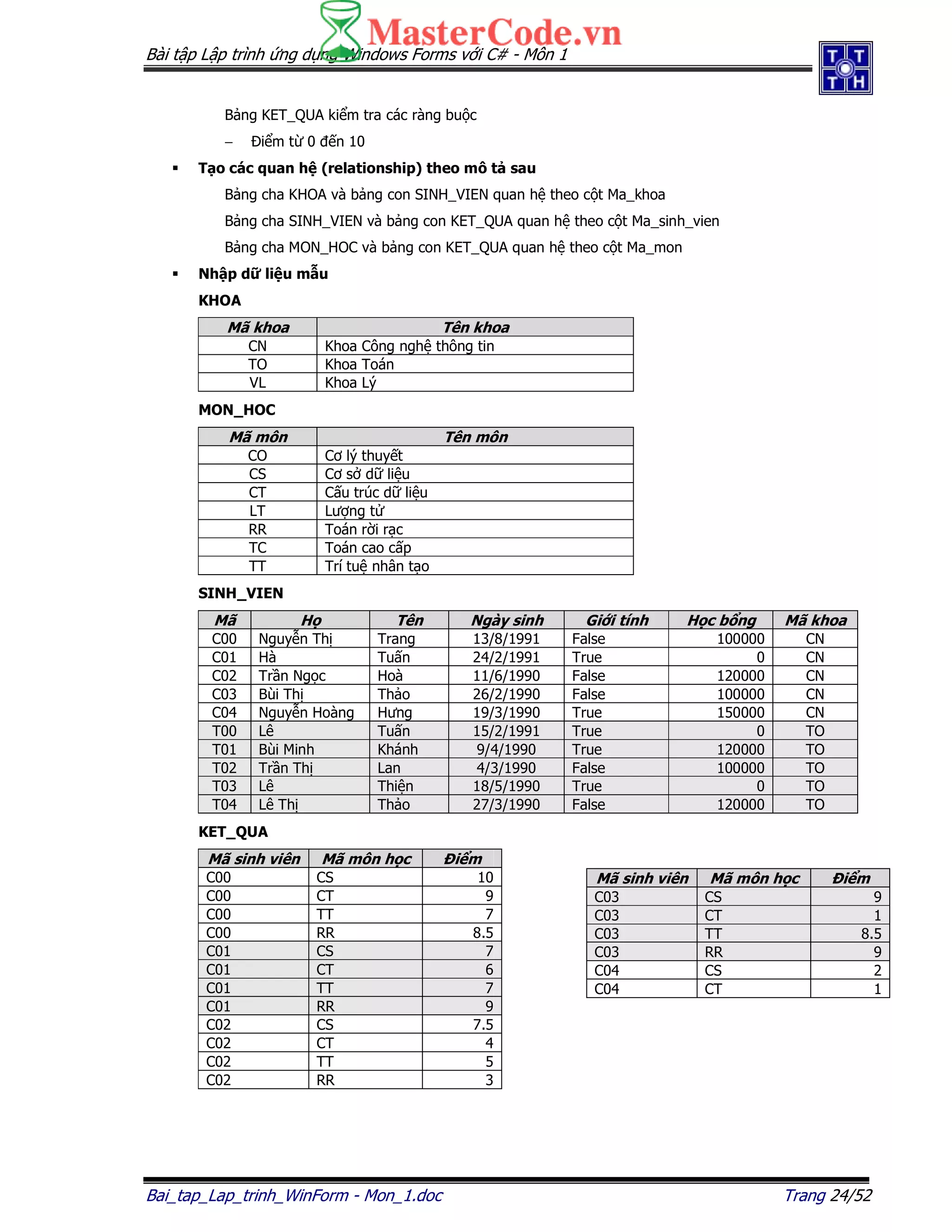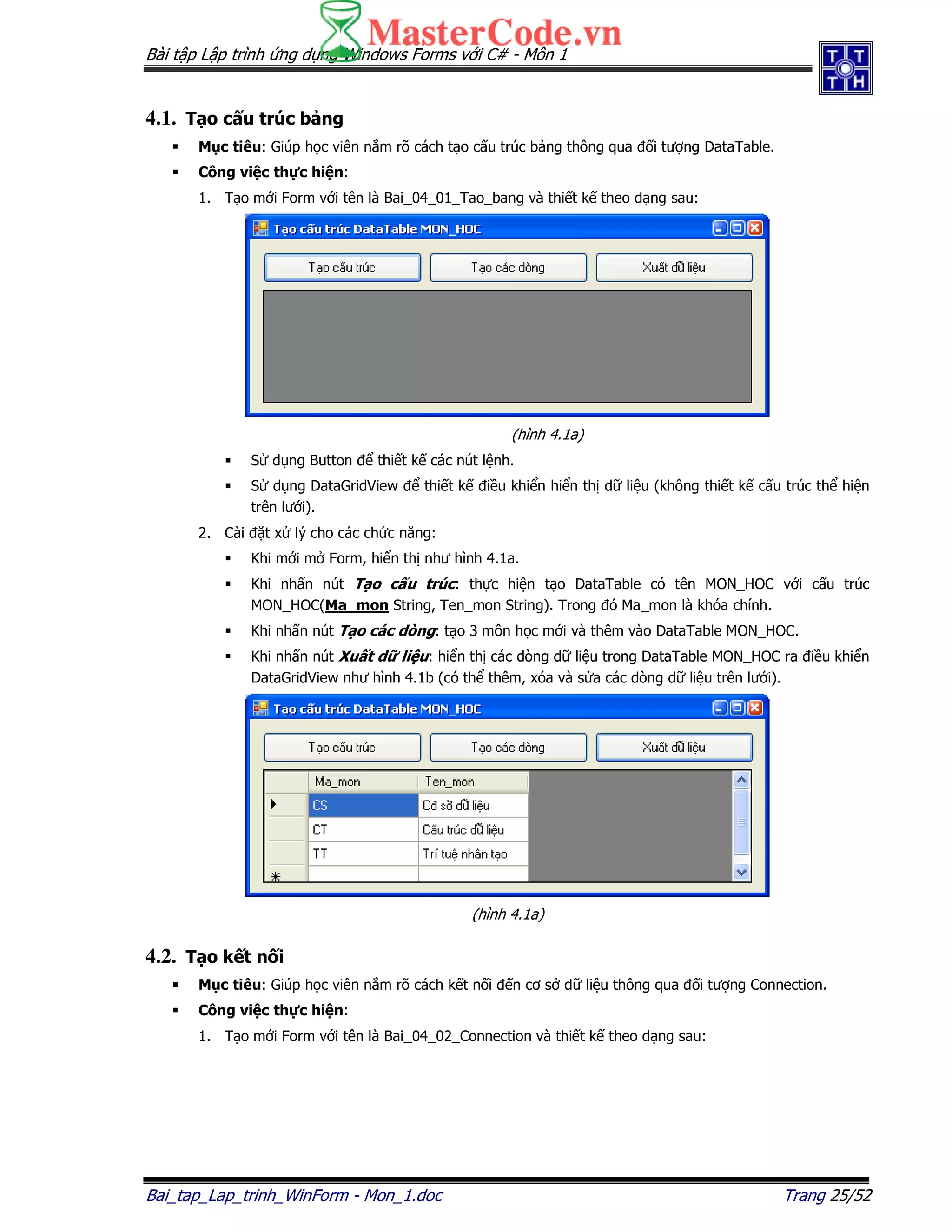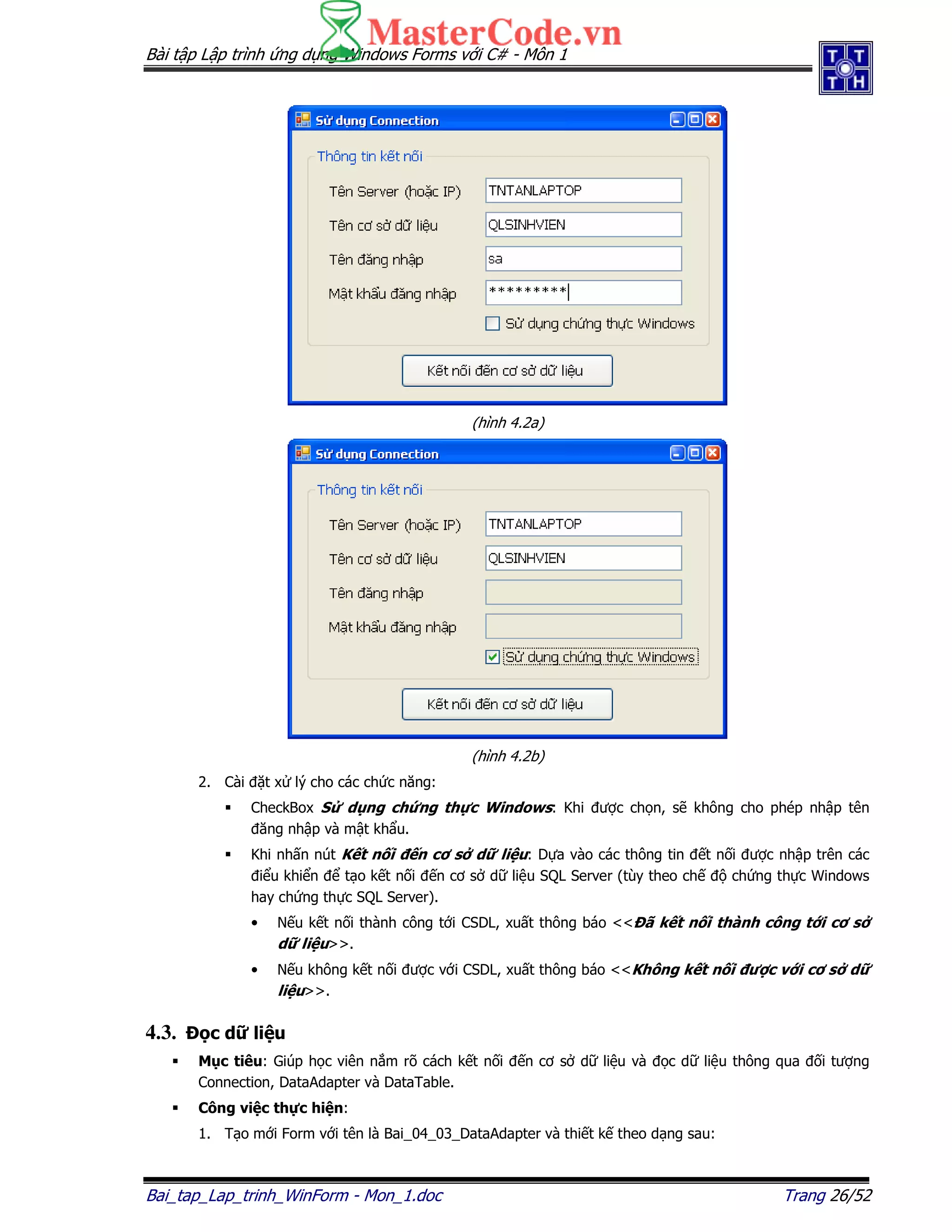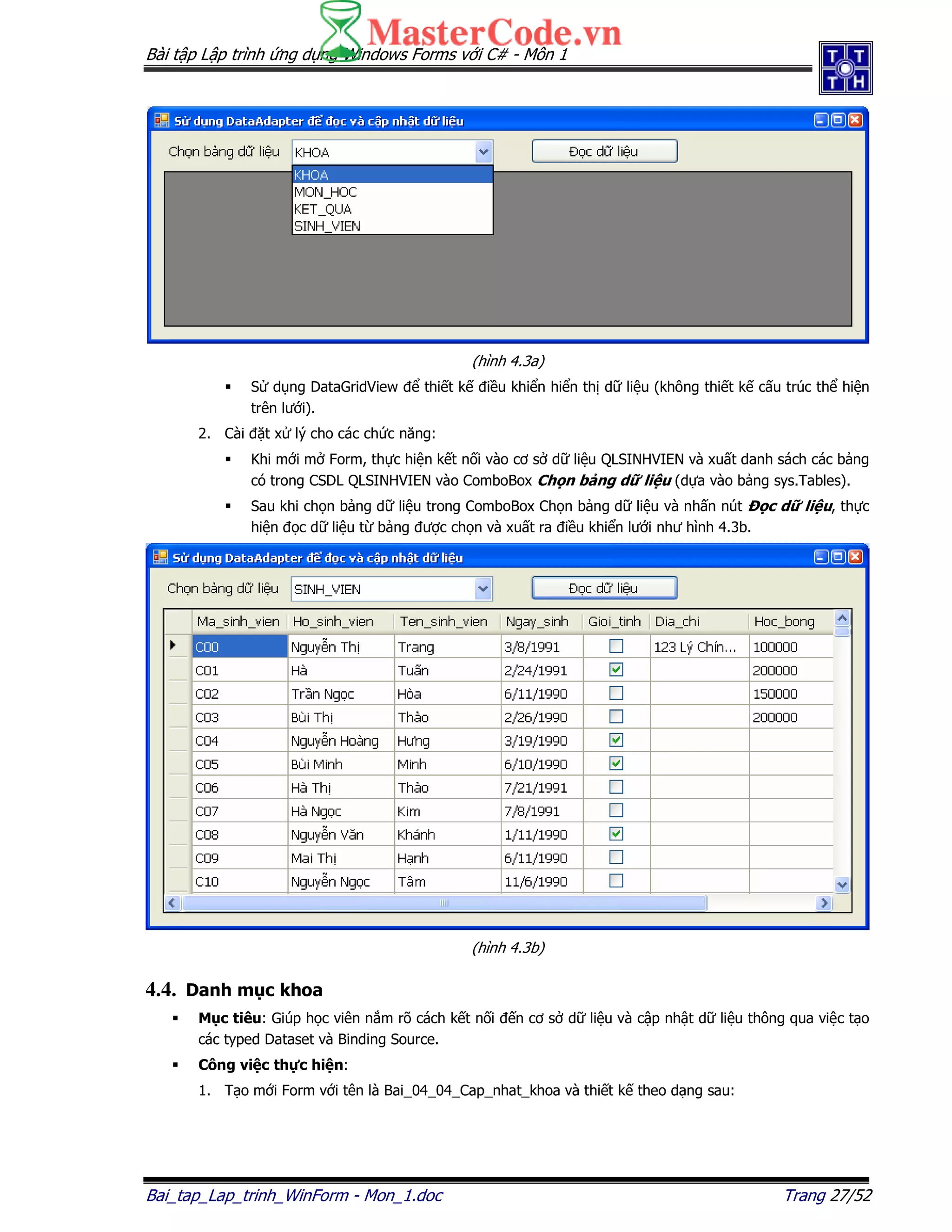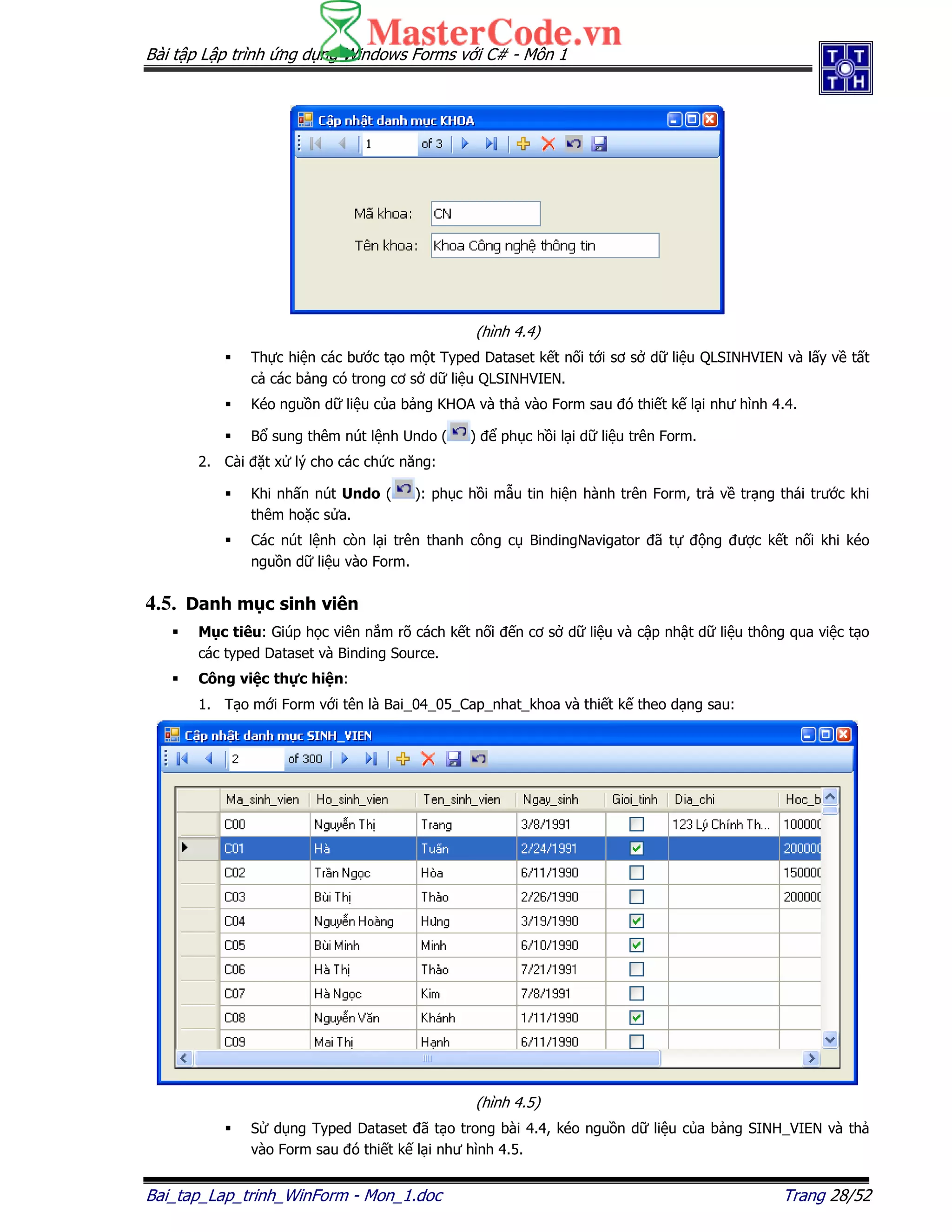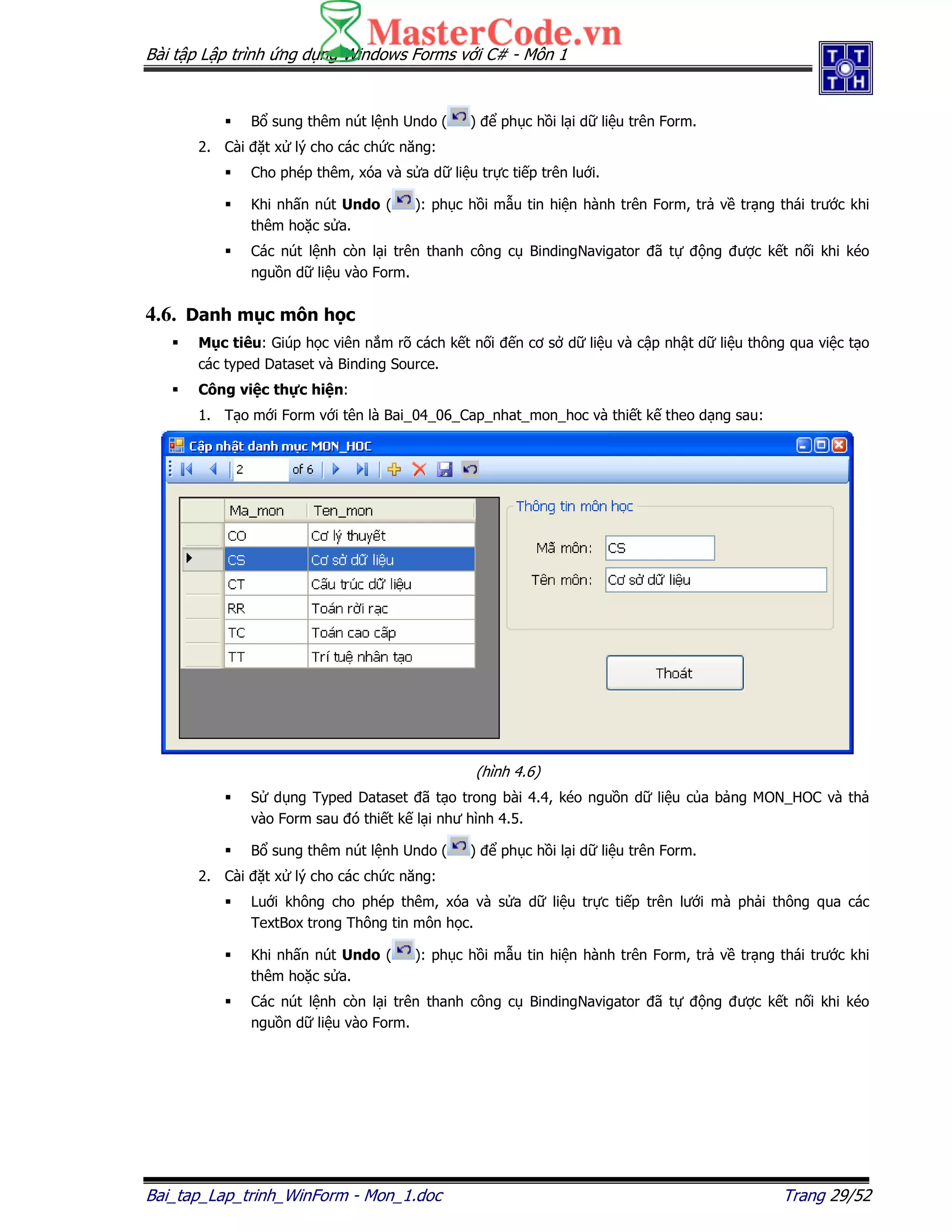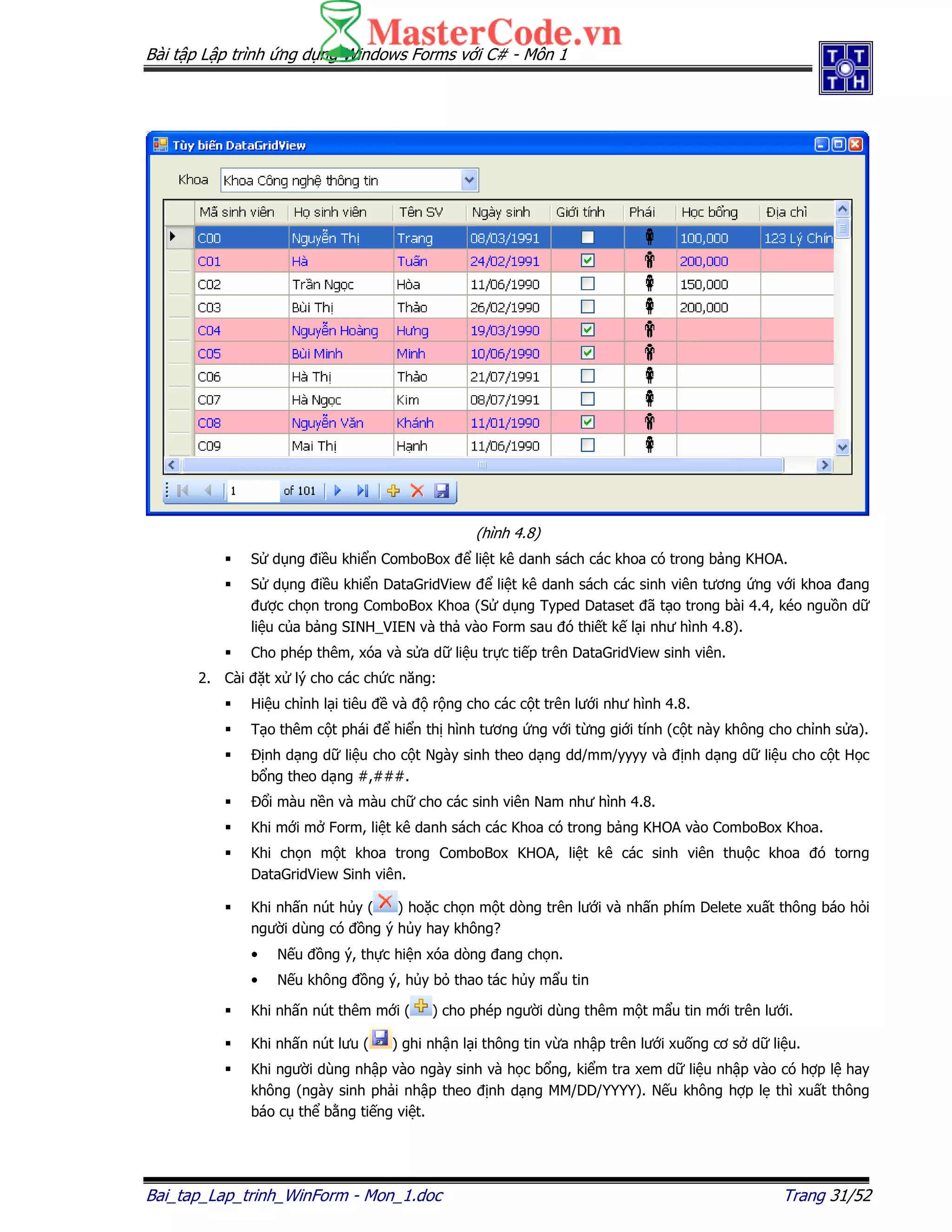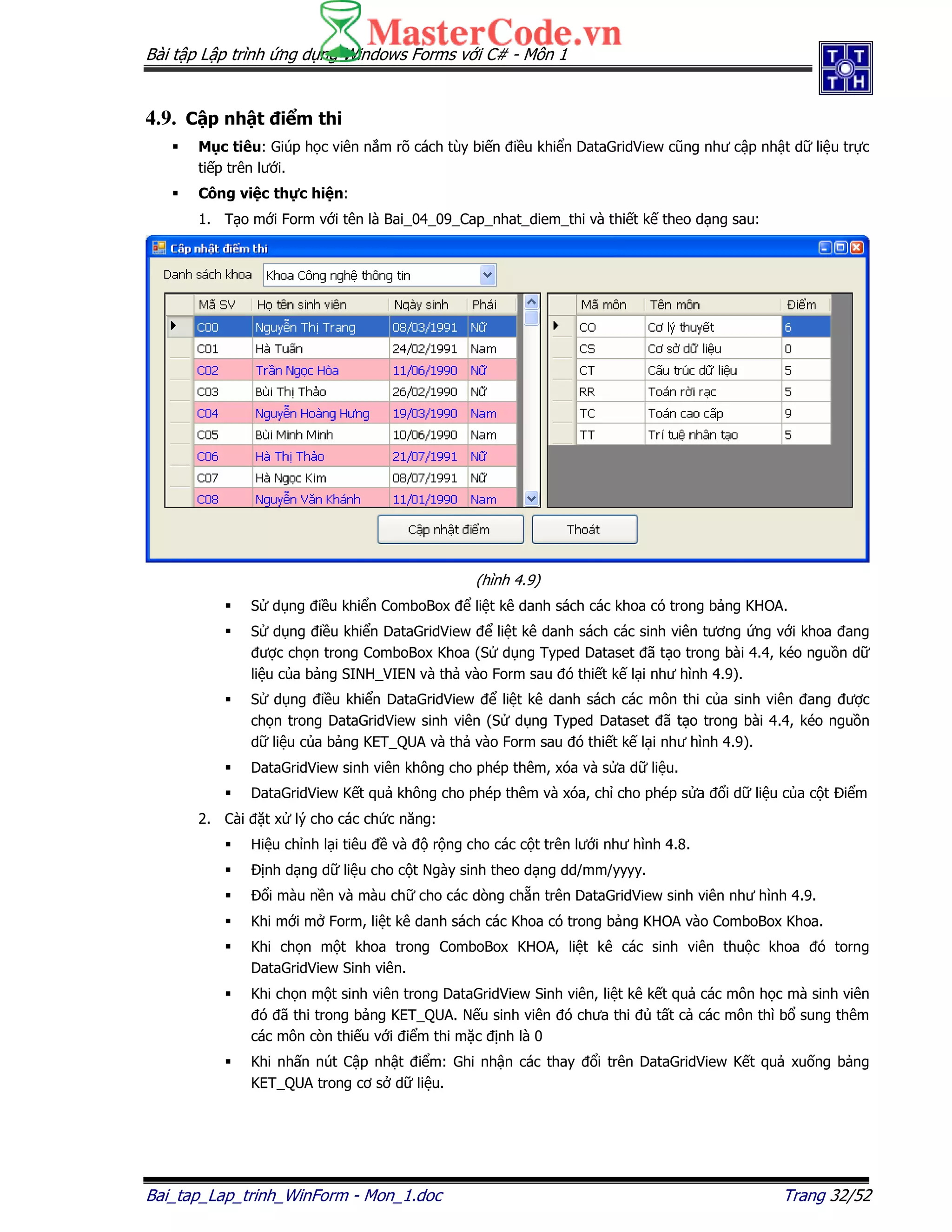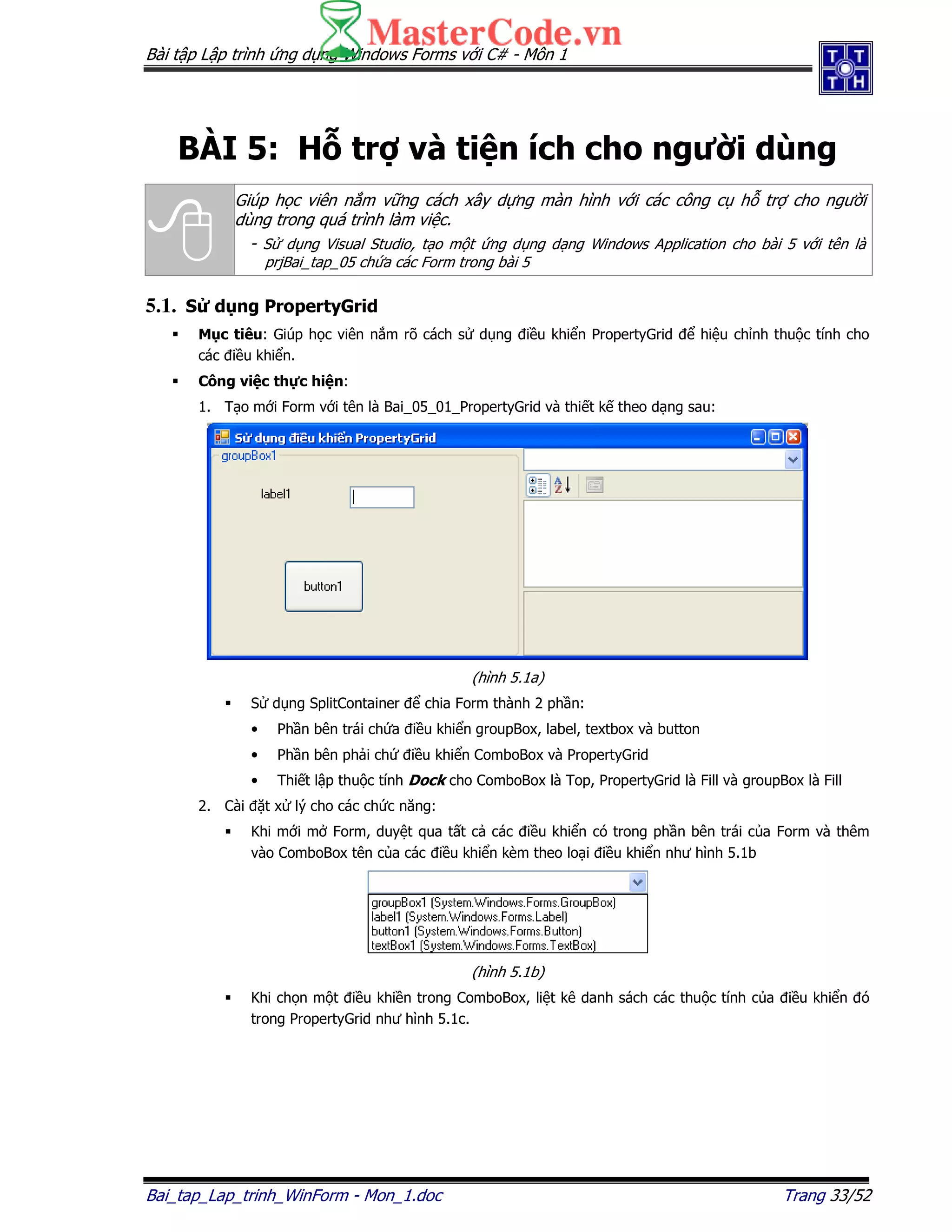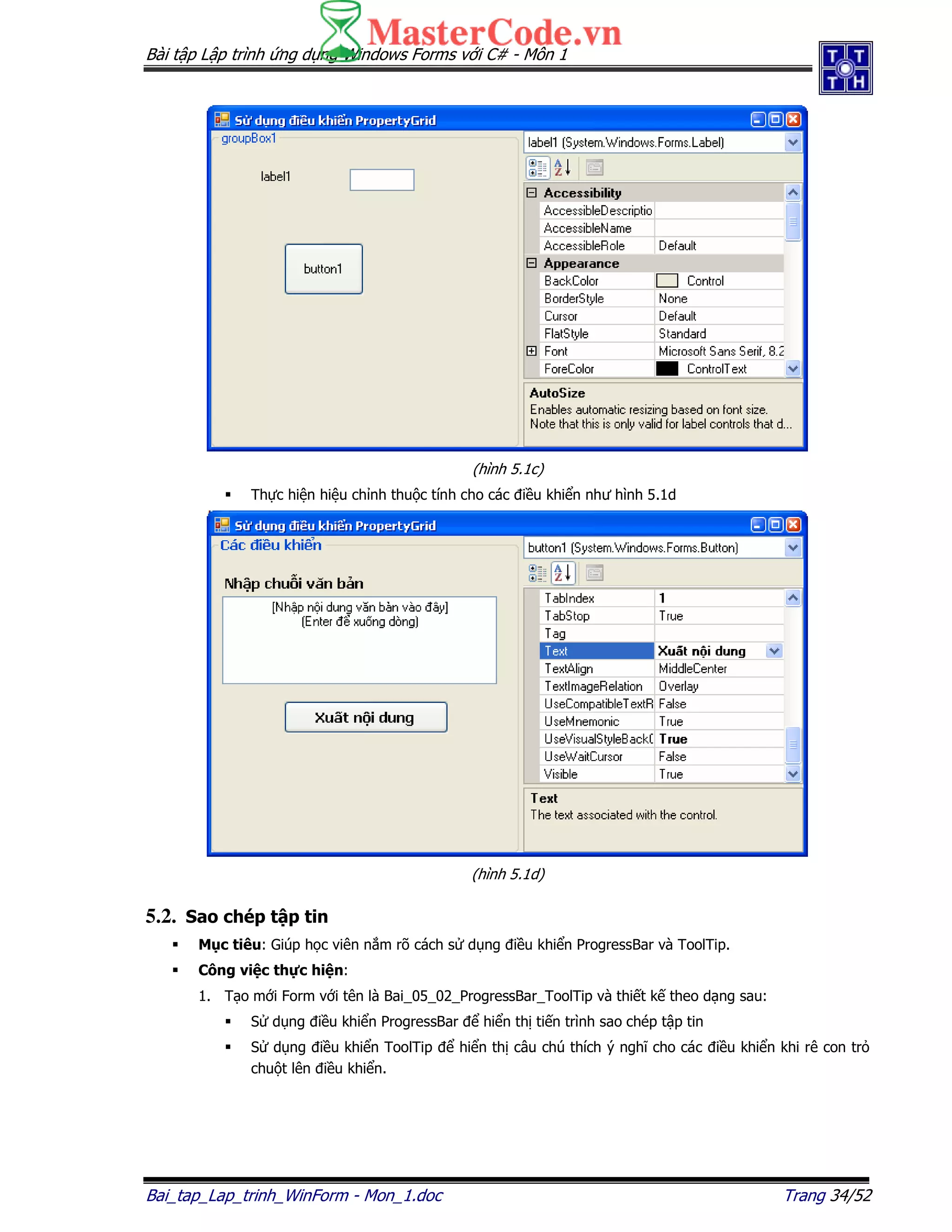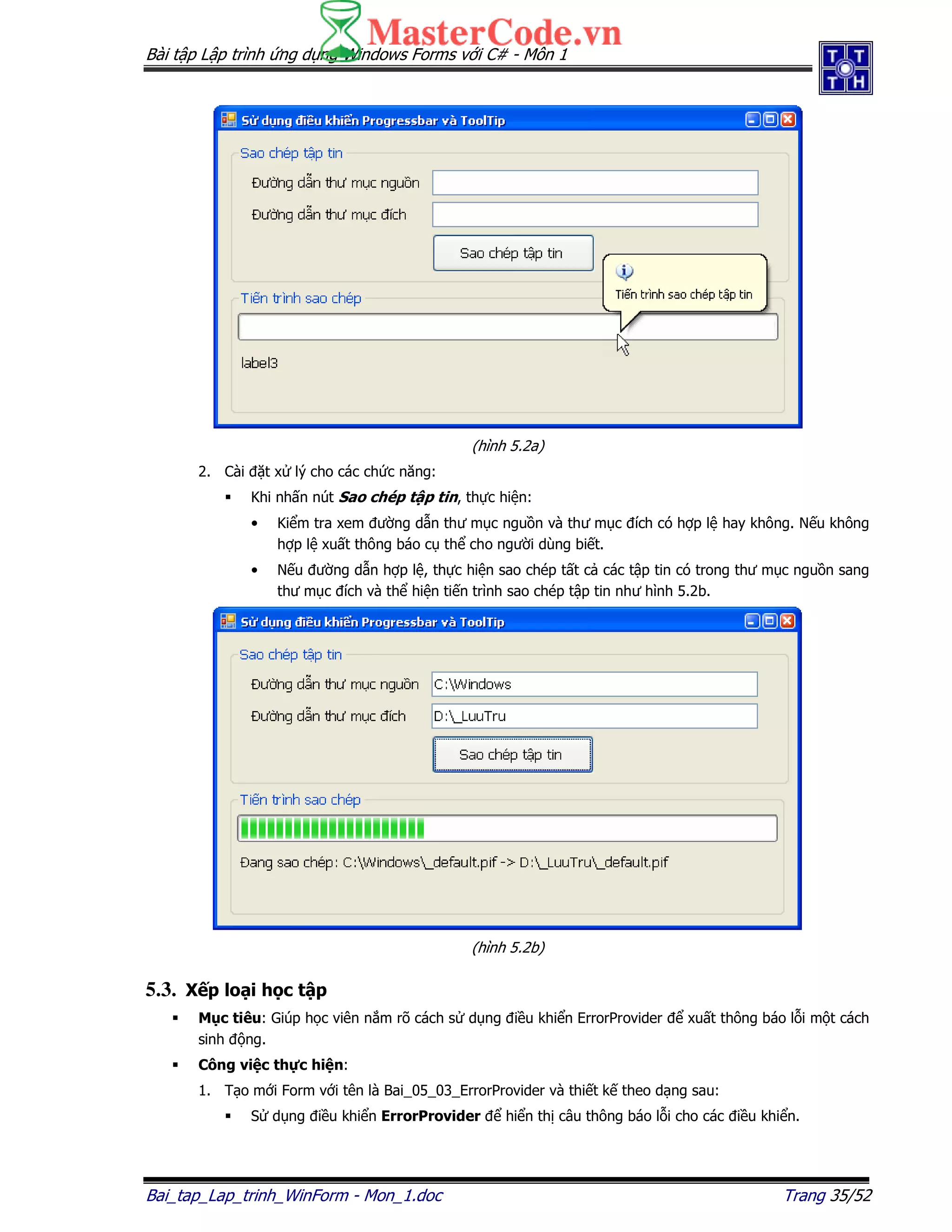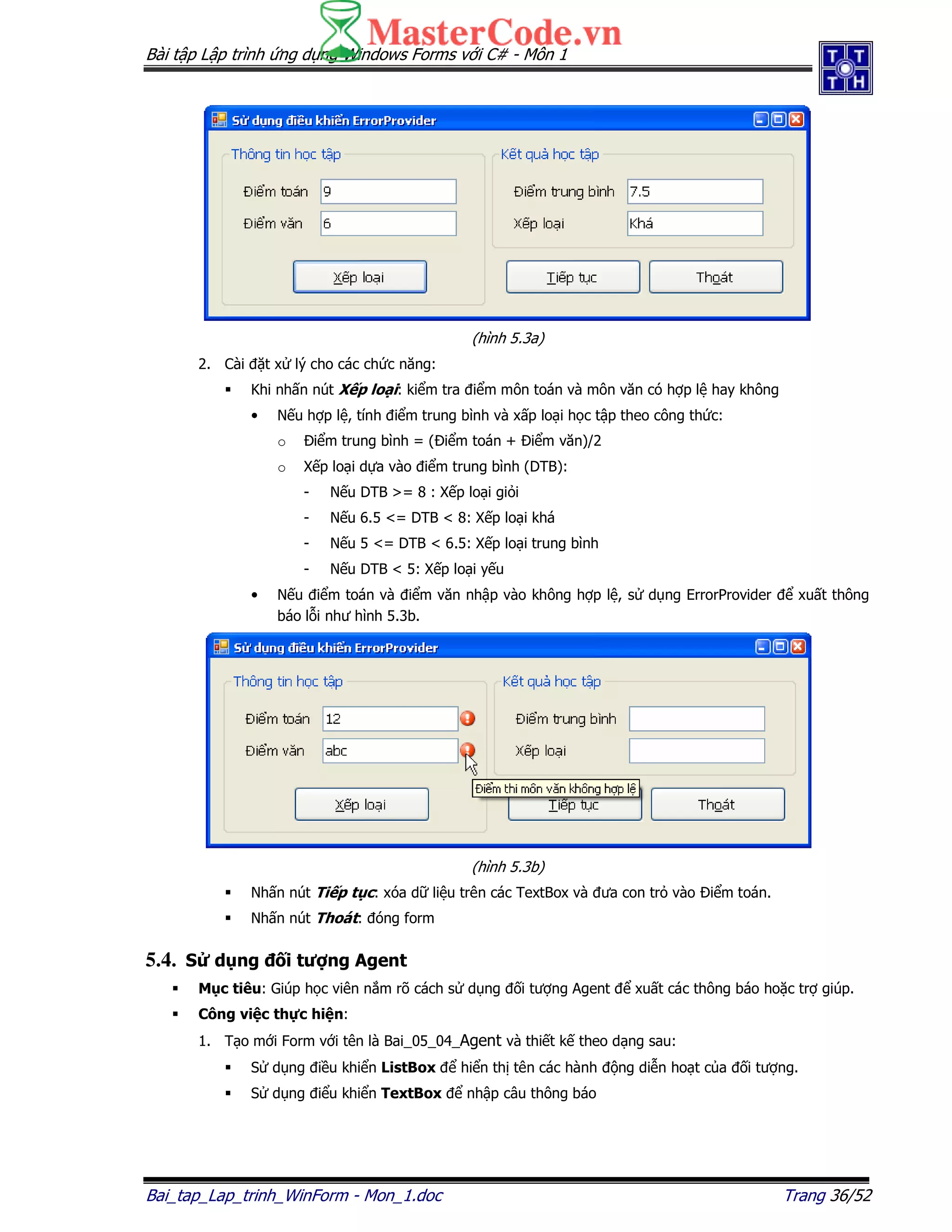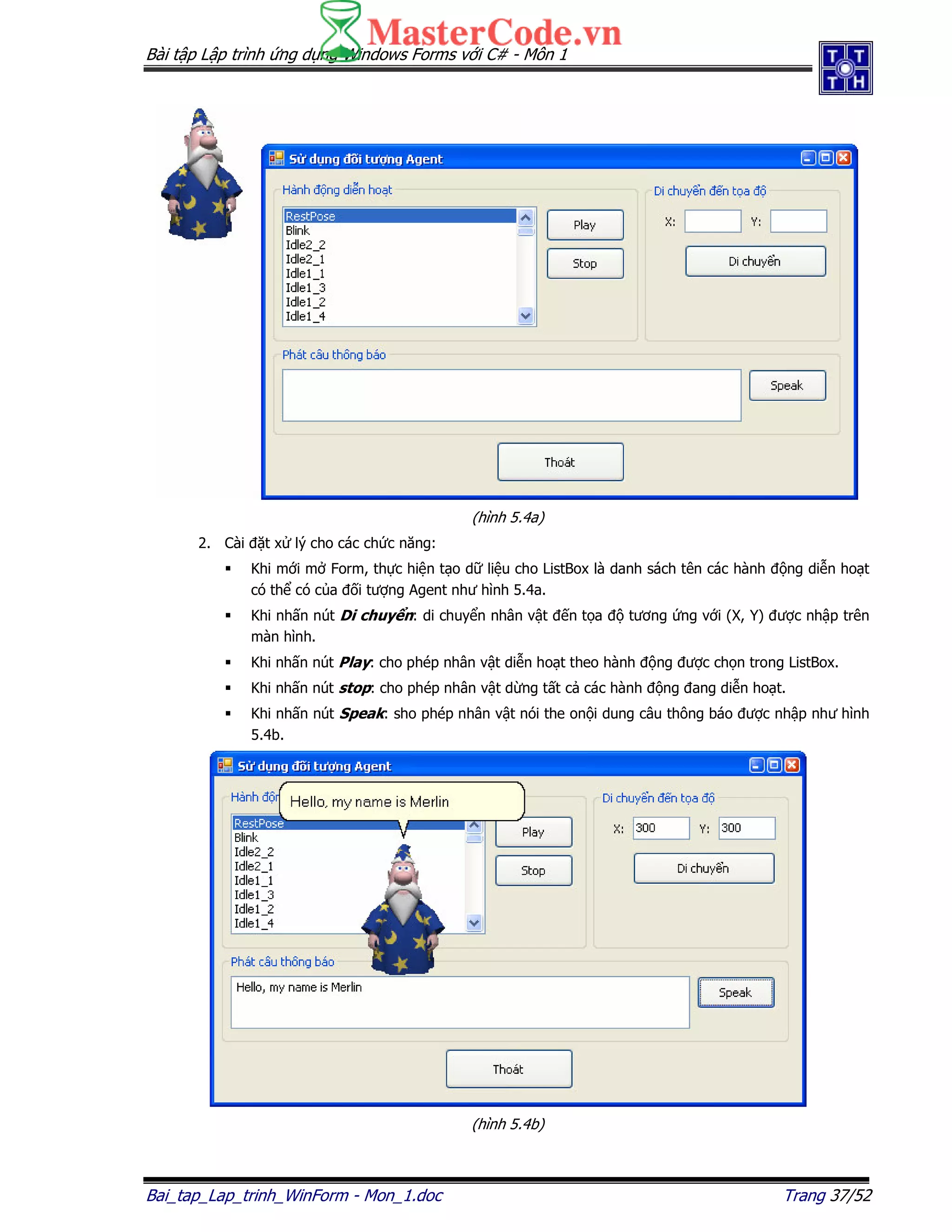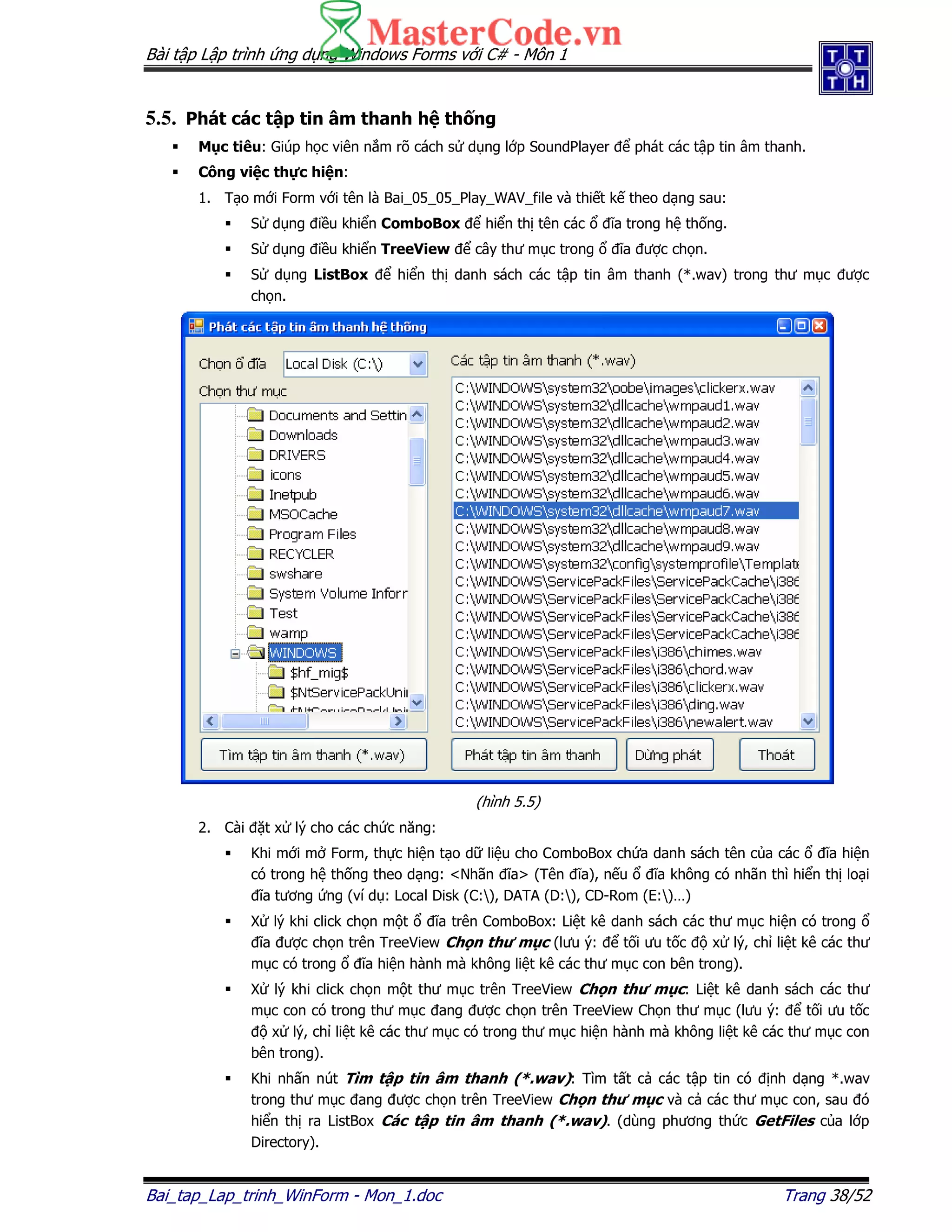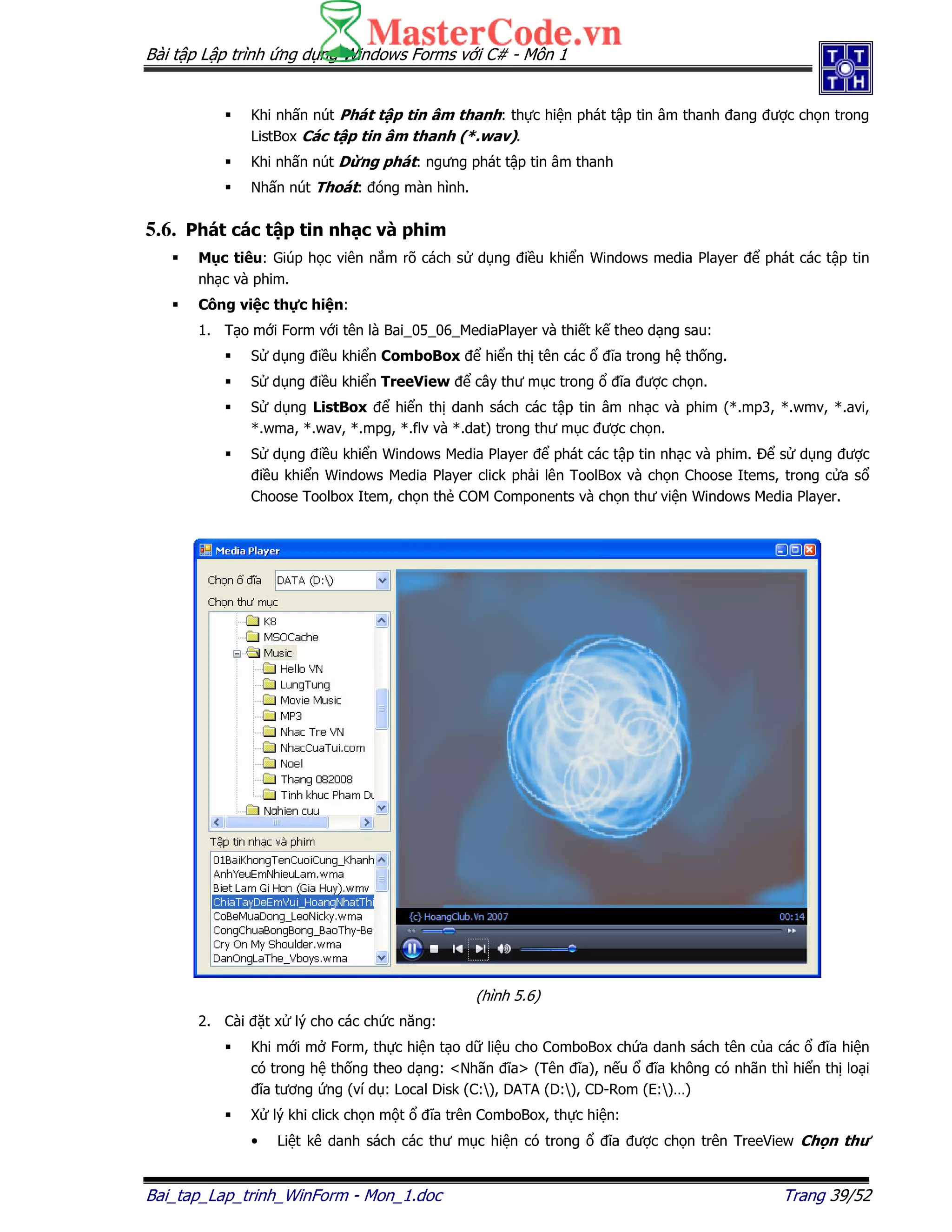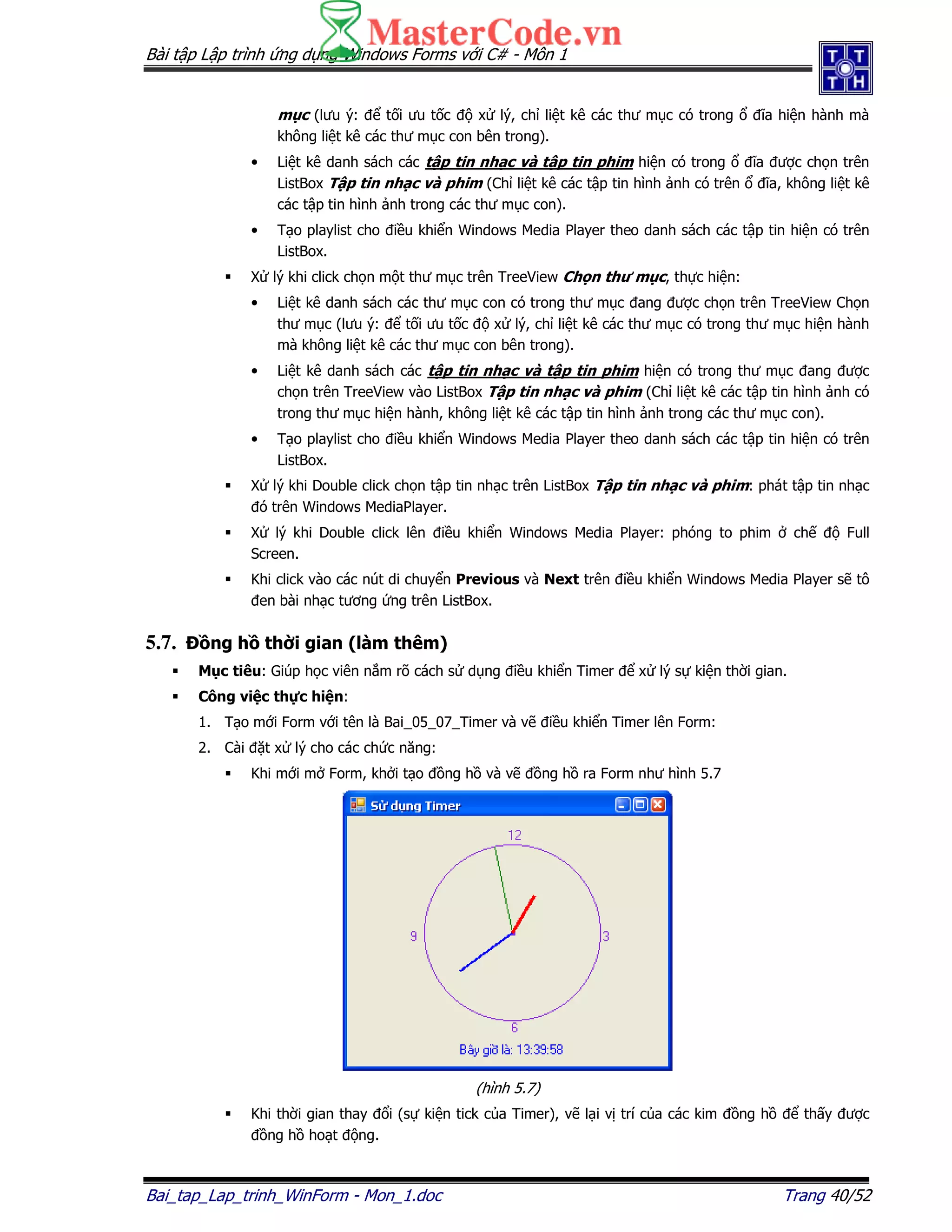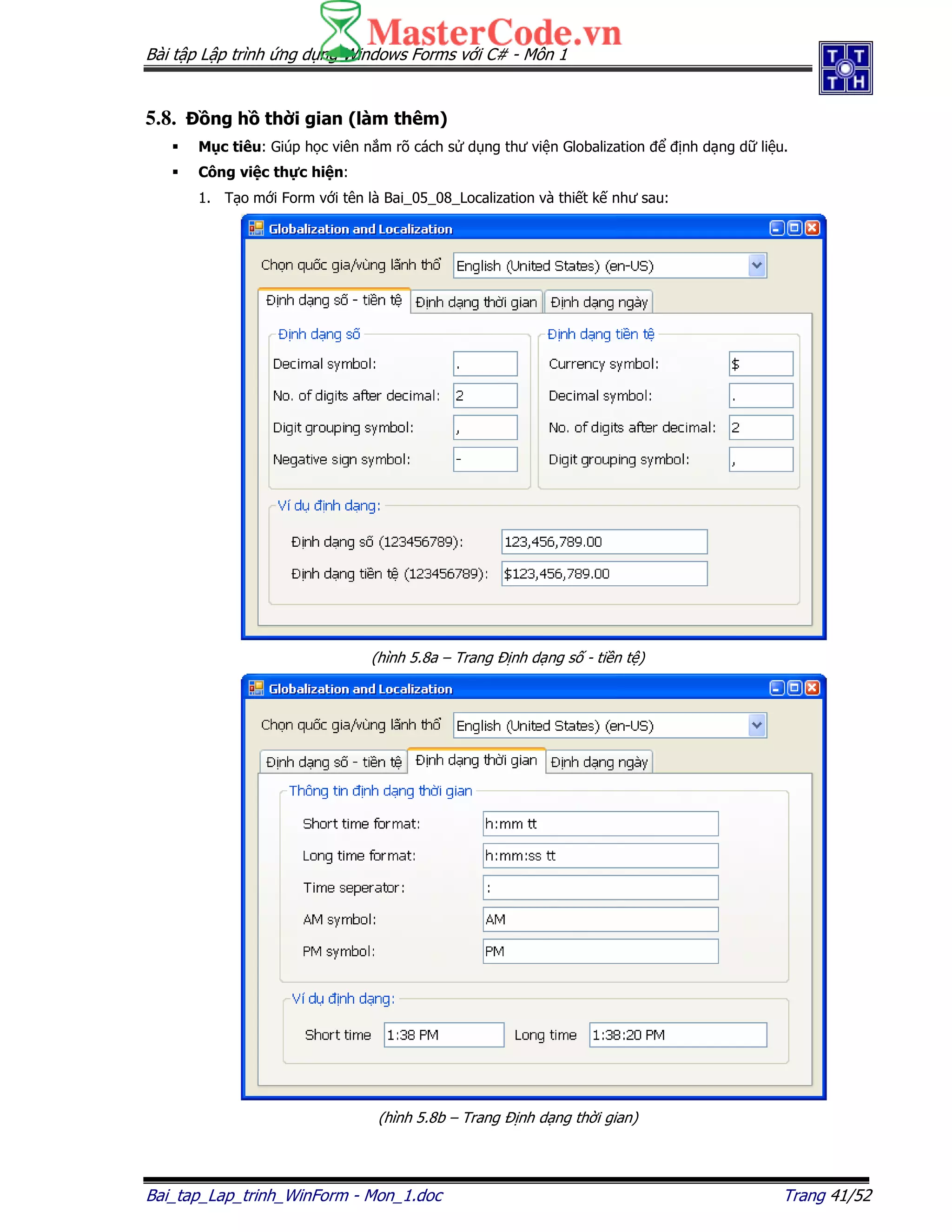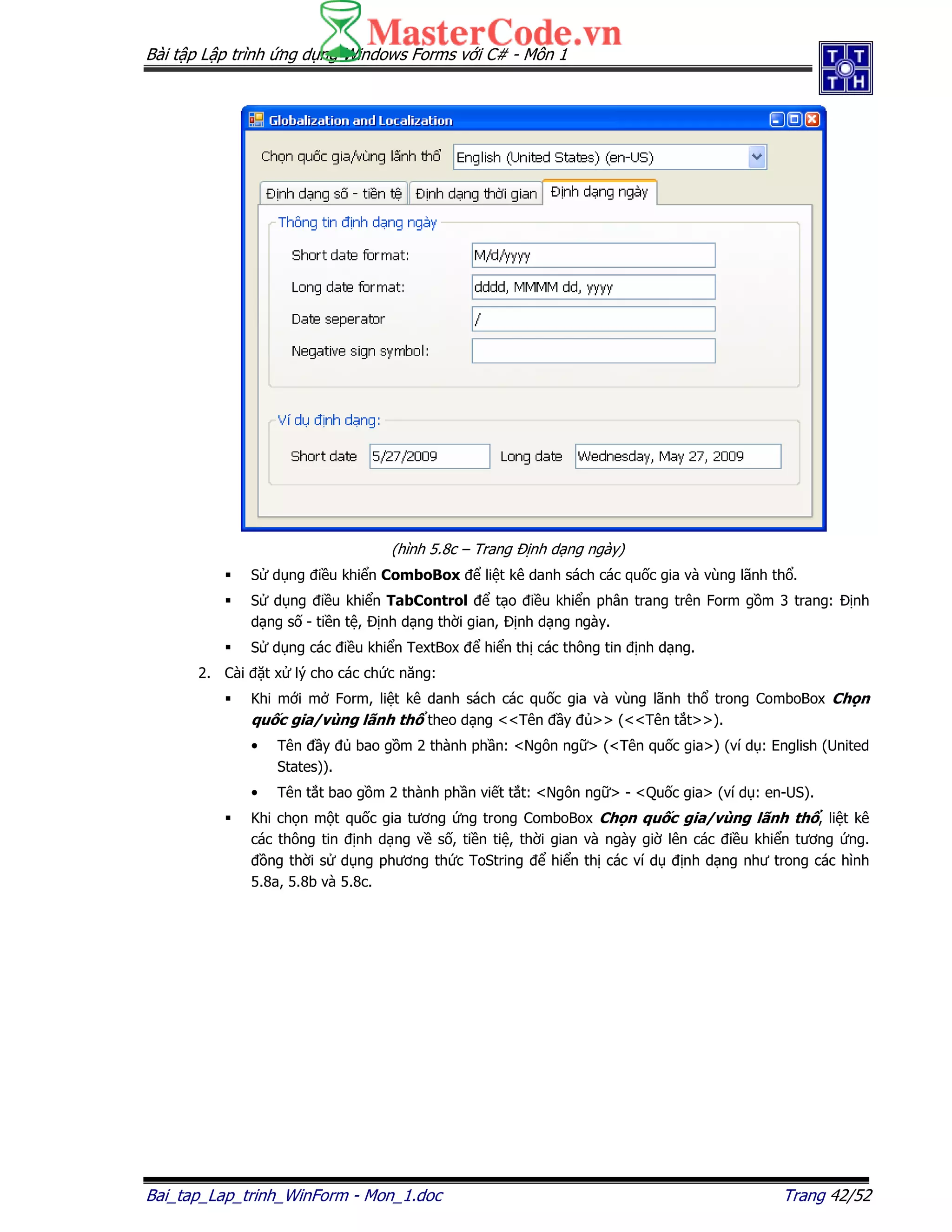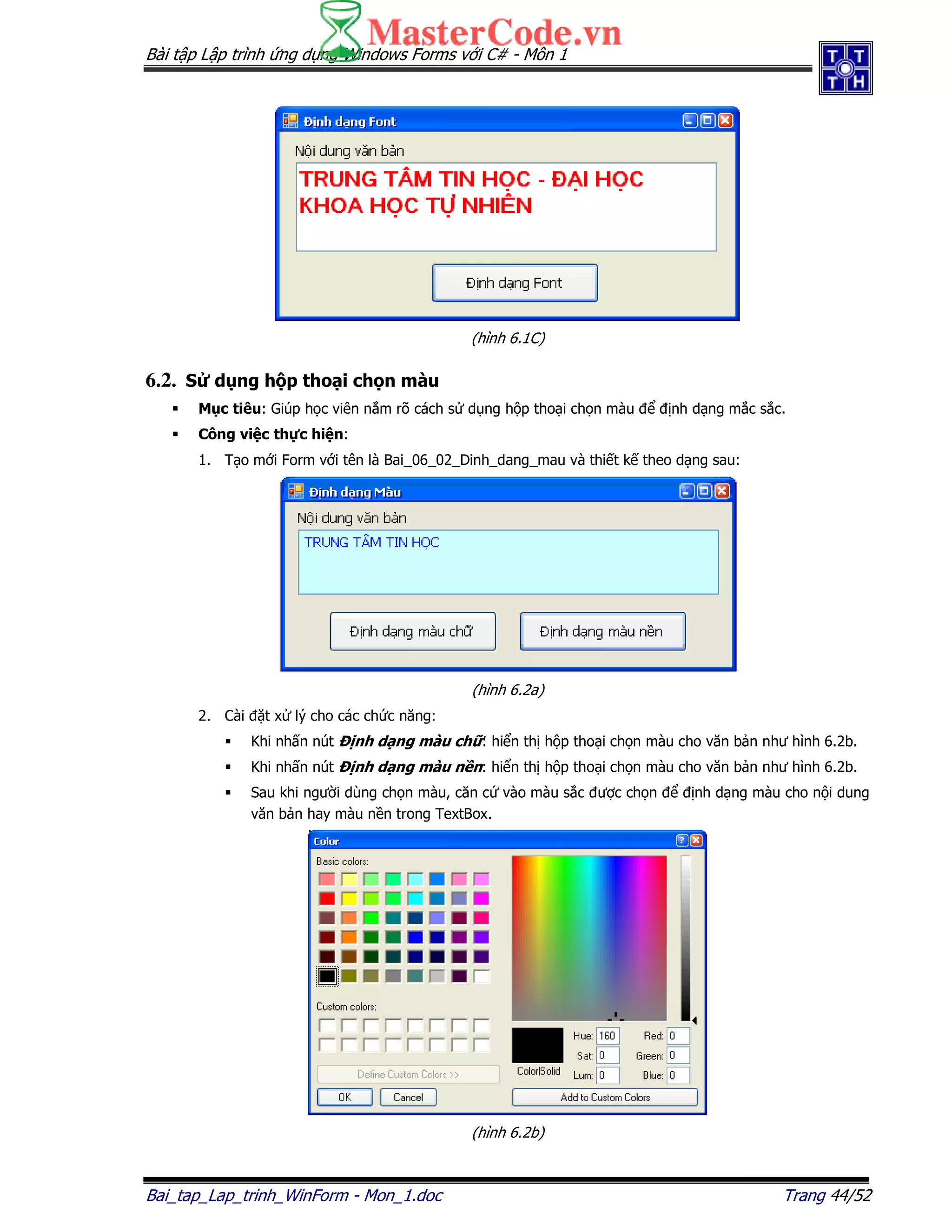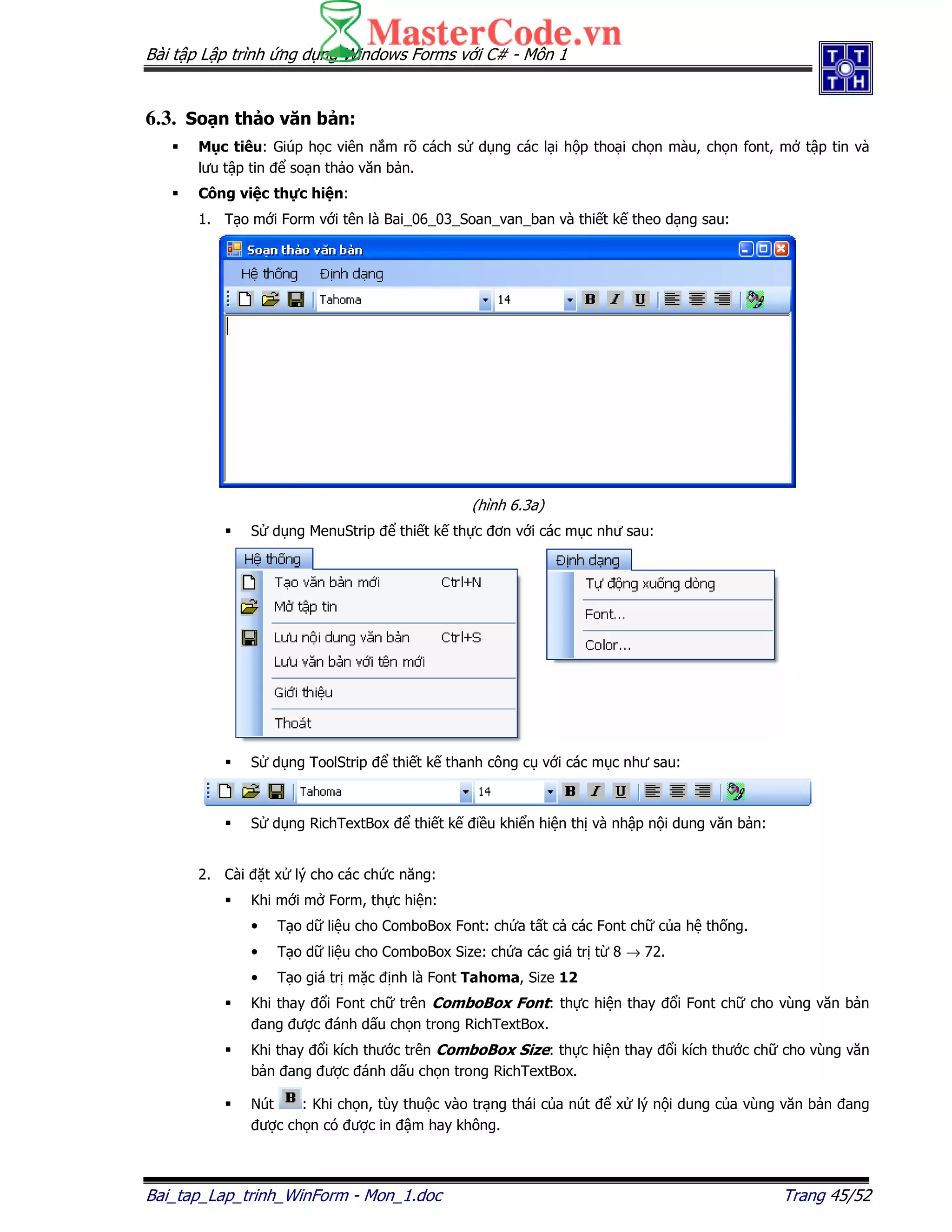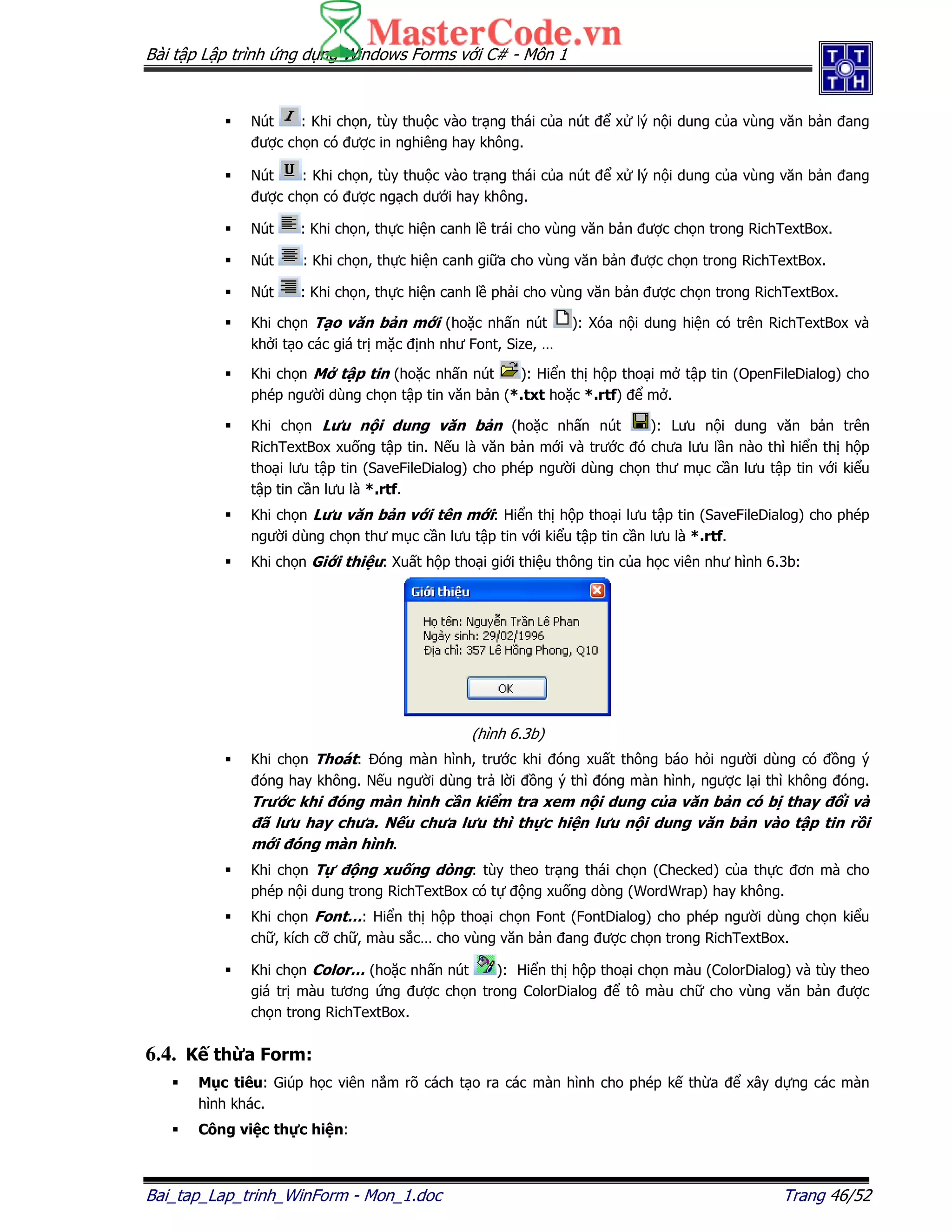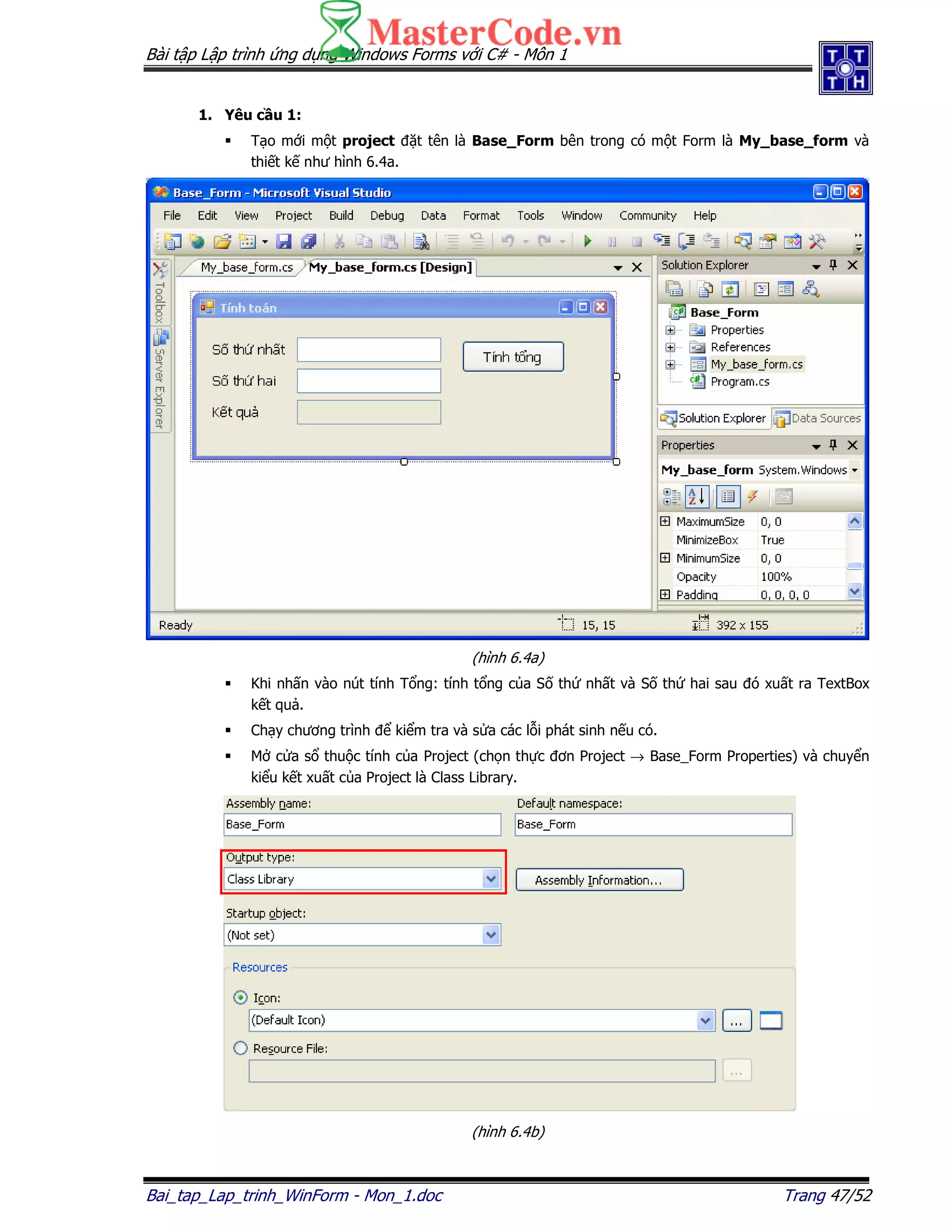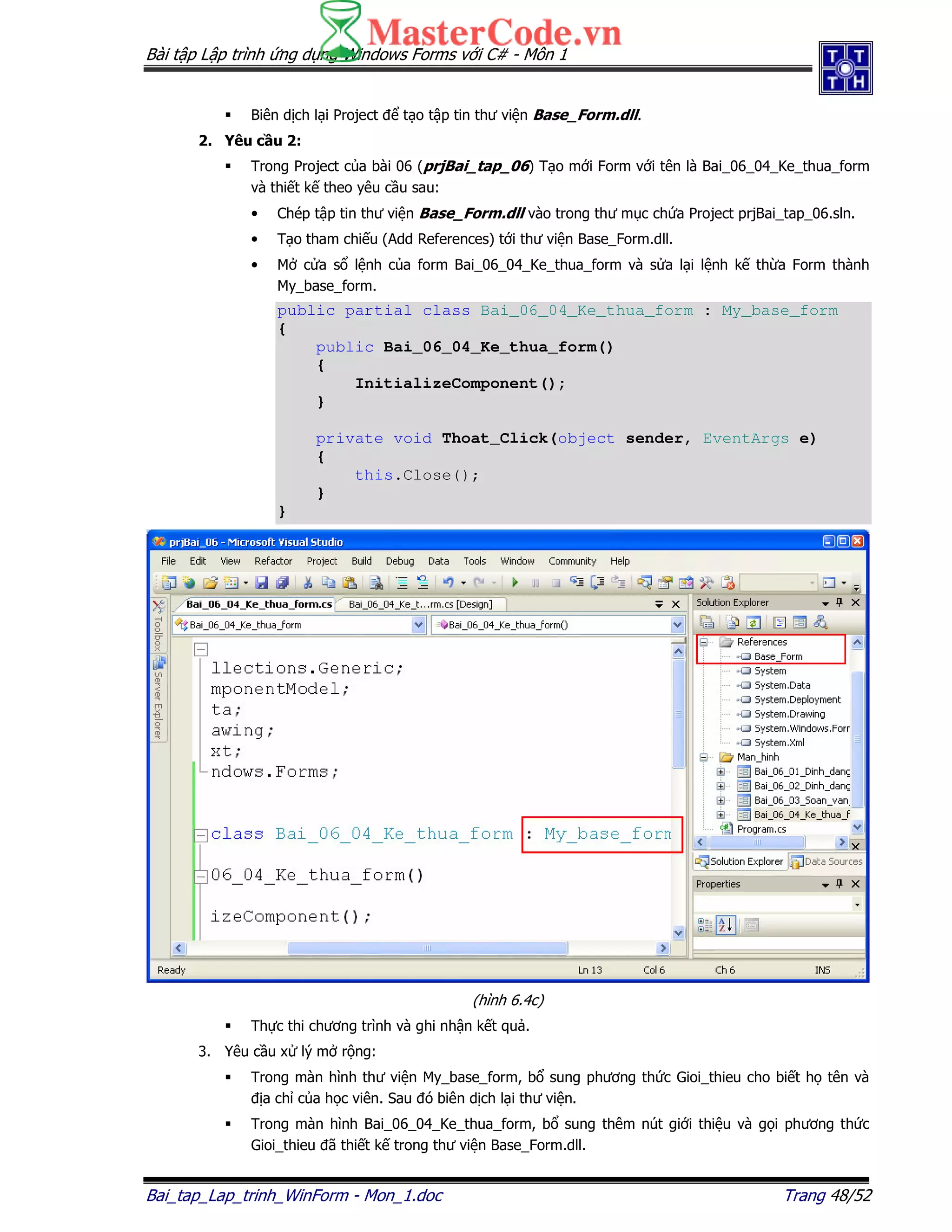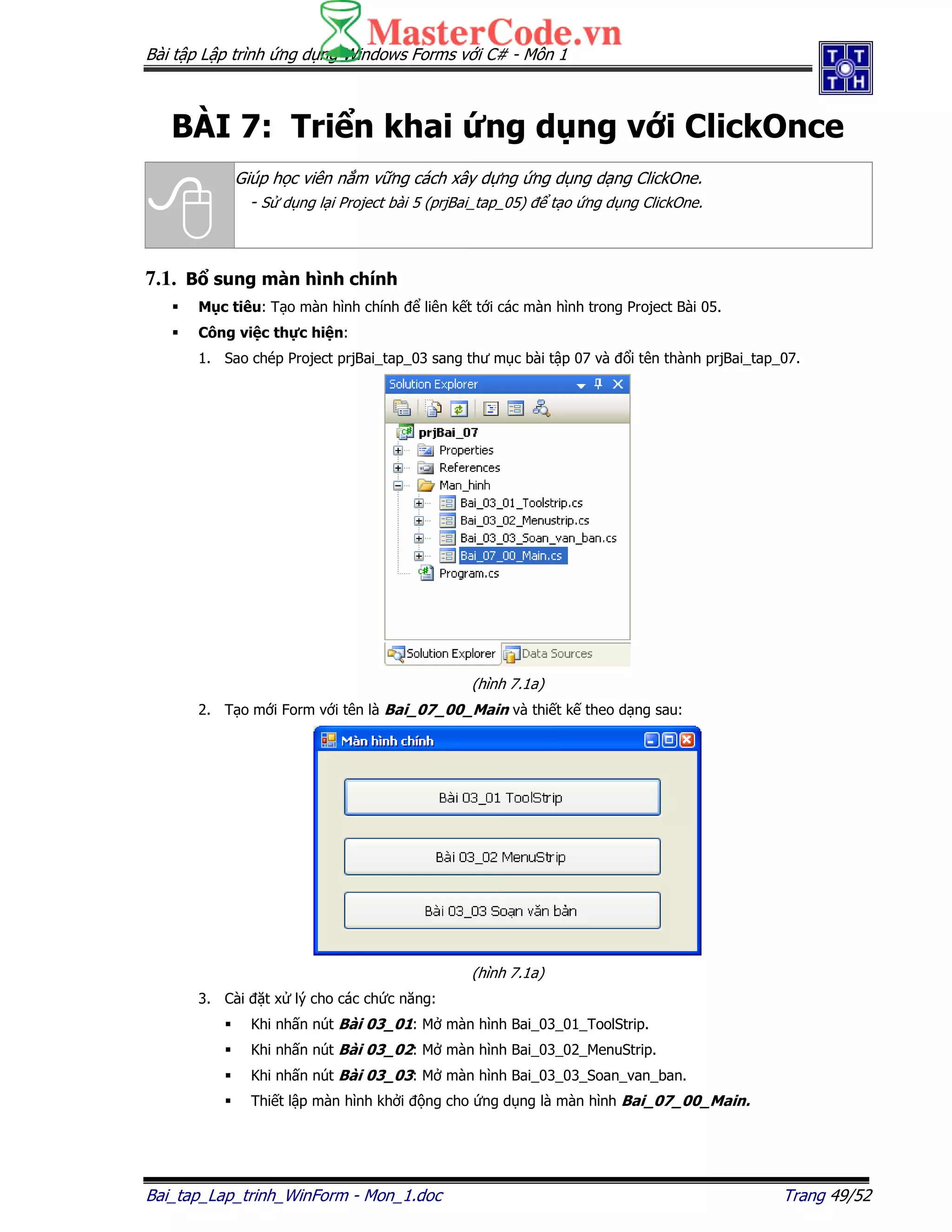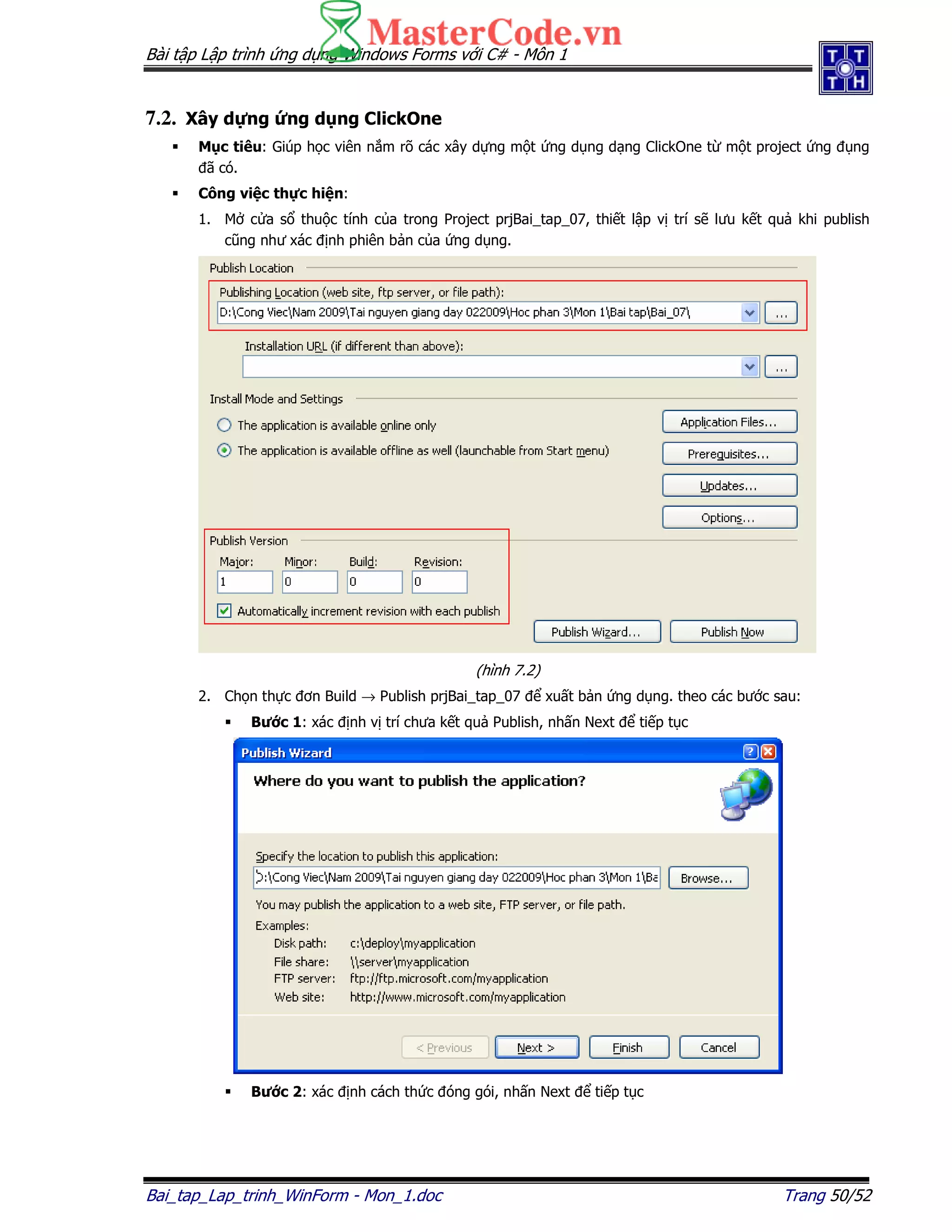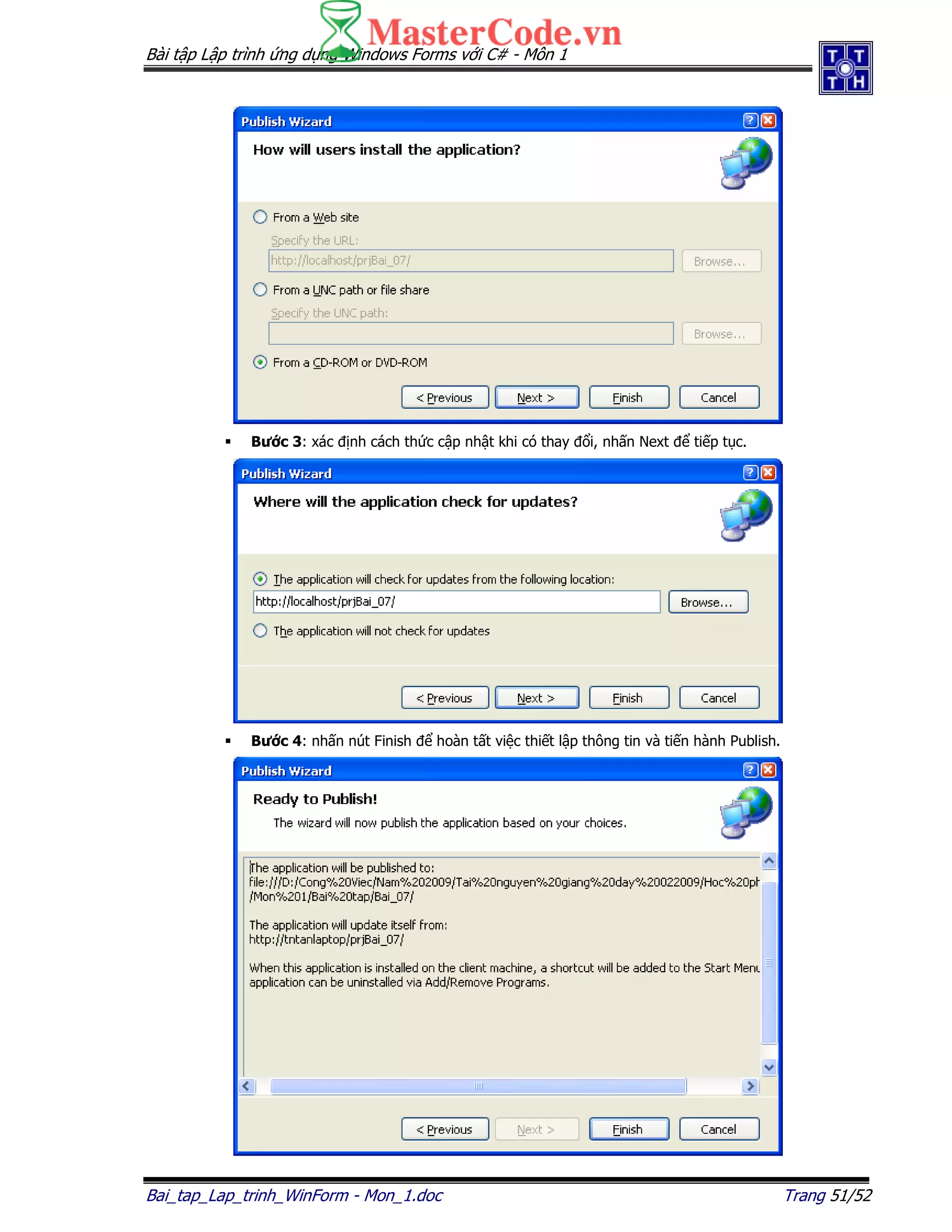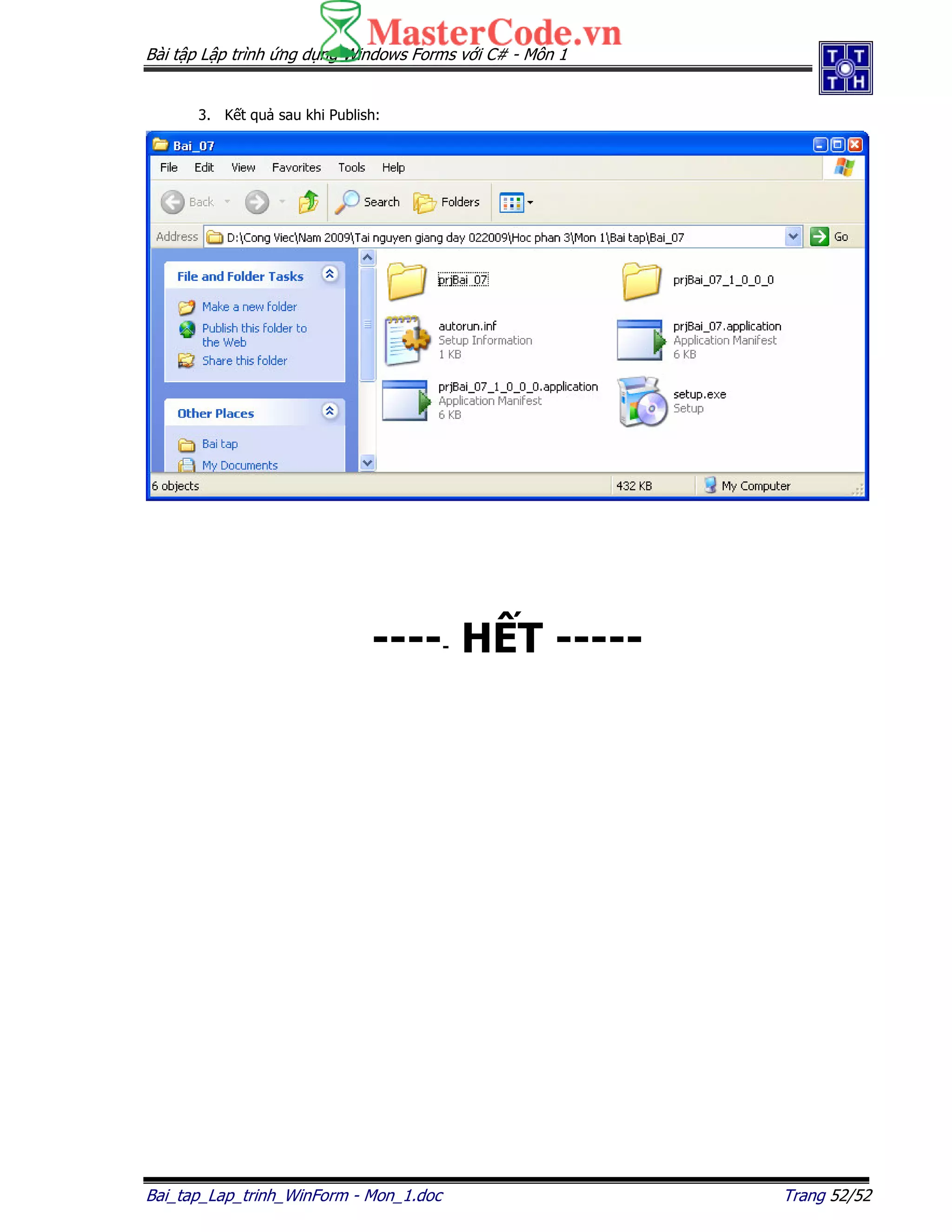Tài liệu hướng dẫn lập trình Windows Forms bằng C# qua các bài tập, giúp học viên làm quen với việc tạo và sử dụng form, điều khiển, và xử lý sự kiện. Các bài tập bao gồm cách thiết kế form đơn giản, sử dụng textbox, button, checkbox, radiobutton, combobox, và listbox. Tài liệu cũng cung cấp hướng dẫn xử lý thông tin nhập từ người dùng và hiển thị kết quả trên giao diện.
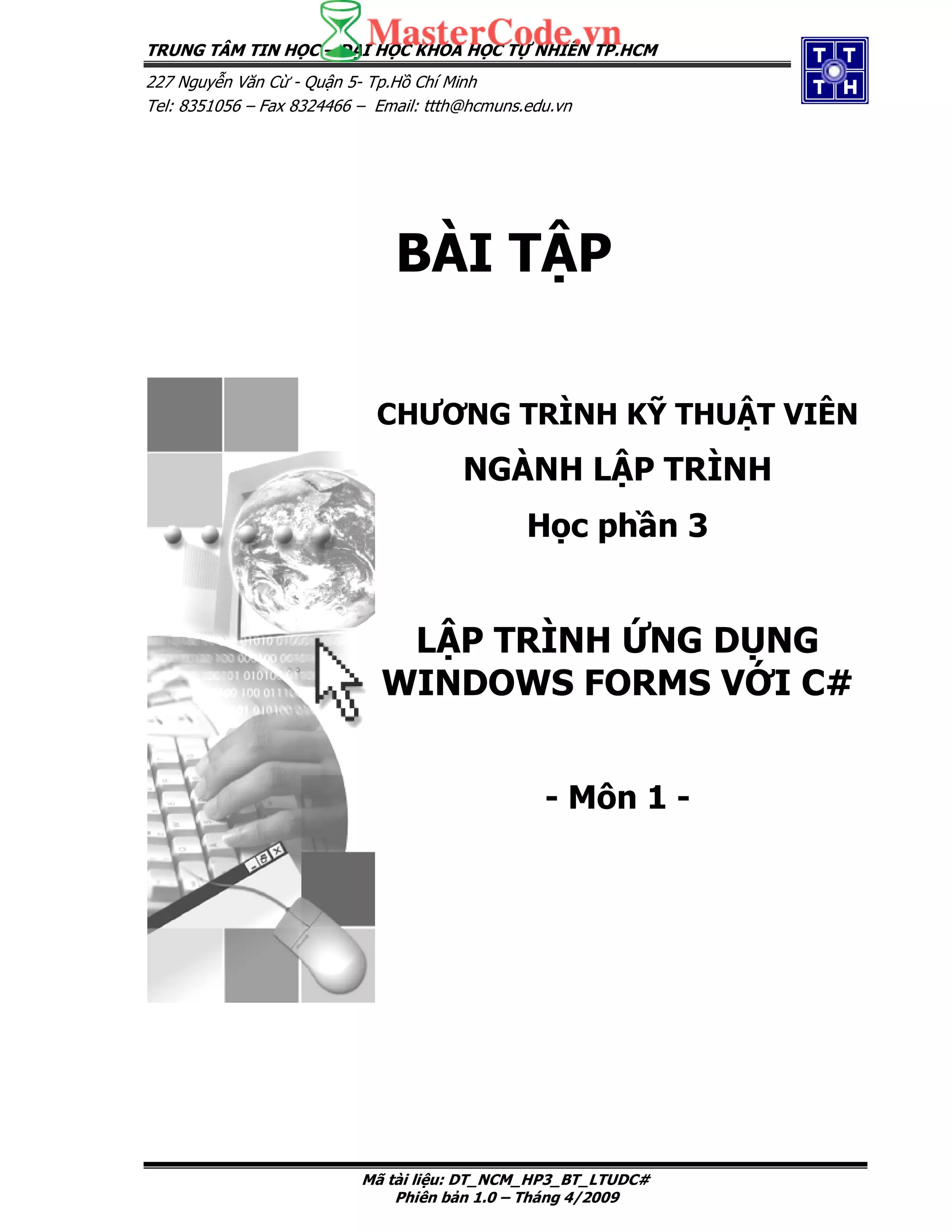
![Bài t p L p trình ng d ng Windows Forms v i C# - Môn 1
Bai_tap_Lap_trinh_WinForm - Mon_1.doc Trang 2/52
BÀI 1: Gi i Thi u L p Trình Windows Forms
S D ng C#
Giúp h c viên n m rõ ý nghĩa cũng như l i ích c a vi c s d ng Windows From trong
môi trư ng C#.
1.1. T o Form ơn gi n b ng l nh
M c tiêu: Làm quen v i vi c t o m t form ơn gi n thông qua khai báo và cài t các l nh x lý.
Công vi c th c hi n:
1. S d ng Visual Studio, t o m t ng d ng d ng Console v i tên là My_First_Form
2. T o tham chi u (references) n 2 thư vi n: System.Drawing và System.Windows.Forms
3. Xóa class Program ra kh i ng d ng.
4. T o m t class m i có tên FormApp k th a t class Form v i các khai báo như sau:
using System.Windows.Forms;
using System.Drawing;
class FormApp: Form
{
public static void Main(string[] args)
{
FormApp myform = new FormApp();
myform.BackColor = Color.LightGray;
myform.Text = "My First Form !";
myform.SizeGripStyle = SizeGripStyle.Show;
Application.Run(myform);
}
}
5. Th c thi ng d ng và ghi nh n k t qu :
(hình 1.1)
1.2. T o form ơn gi n b ng l nh (cách 2)
M c tiêu: Làm quen v i vi c t o m t form ơn gi n thông qua khai báo và cài t các l nh x lý.
Công vi c th c hi n:
1. S d ng Visual Studio, t o m t ng d ng d ng Console v i tên là My_First_Form_2
2. T o tham chi u (references) n 2 thư vi n: System.Drawing và System.Windows.Forms
3. T o m t class m i có tên FormApp k th a t class Form v i các khai báo như sau:](https://image.slidesharecdn.com/pdfbaitaplaptrinhwinform-mon1-mastercode-170109092858/75/Pdf-bai-tap_lap_trinh_win_form-mon_1-mastercode-vn-2-2048.jpg)
![Bài t p L p trình ng d ng Windows Forms v i C# - Môn 1
Bai_tap_Lap_trinh_WinForm - Mon_1.doc Trang 3/52
using System.Windows.Forms;
using System.Drawing;
class FormApp: Form
{
public FormApp()
{
this.BackColor = Color.LightGray;
this.Text = "My Second Form !";
this.SizeGripStyle = SizeGripStyle.Show;
}
}
4. Trong phương th c Main c a class Program, khai báo l nh g i Form như sau:
static void Main(string[] args)
{
Application.Run(new FormApp());
}
5. Th c thi ng d ng và ghi nh n k t qu :
(hình 1.2)
1.3. T o form có i u khi n b ng l nh
M c tiêu: Làm quen v i vi c t o m t form có i u khi n thông qua khai báo và cài t các l nh x lý.
Công vi c th c hi n:
1. S d ng Visual Studio, t o m t ng d ng d ng Console v i tên là Them_control_vao_form (có th
s d ng l i ng d ng trong bài 1.2)
2. T o tham chi u (references) n 2 thư vi n: System.Drawing và System.Windows.Forms
3. T o m t class m i có tên FormApp k th a t class Form v i các khai báo như sau:
using System.Windows.Forms;
using System.Drawing;
class FormApp: Form
{
public FormApp()
{
this.BackColor = Color.LightGray;
this.Text = "My Third Form !";
this.SizeGripStyle = SizeGripStyle.Show;
this.StartPosition = FormStartPosition.CenterScreen;
Label myLabel = new Label();
myLabel.Text = " ng d ng ư c kh i ng lúc: " +
DateTime.Now.ToString();
myLabel.AutoSize = true;
myLabel.Left = 50;
myLabel.Top = 20;
this.Width = myLabel.PreferredWidth + 100;
this.Height = 100;](https://image.slidesharecdn.com/pdfbaitaplaptrinhwinform-mon1-mastercode-170109092858/75/Pdf-bai-tap_lap_trinh_win_form-mon_1-mastercode-vn-3-2048.jpg)
![Bài t p L p trình ng d ng Windows Forms v i C# - Môn 1
Bai_tap_Lap_trinh_WinForm - Mon_1.doc Trang 4/52
this.Controls.Add(myLabel);
}
}
4. Trong phương th c Main c a class Program, khai báo l nh g i Form.
5. Th c thi ng d ng và ghi nh n k t qu
(hình 1.3)
1.4. T o form có i u khi n và các s ki n
M c tiêu: Làm quen v i vi c t o m t form có i u khi n cũng như cài t các s ki n cho các i u
khi n thông qua khai báo và cài t các l nh x lý.
Công vi c th c hi n:
1. S d ng Visual Studio, t o m t ng d ng d ng Console v i tên là Form_control_event (có th s
d ng l i ng d ng trong bài 1.3)
2. T o tham chi u (references) n 2 thư vi n: System.Drawing và System.Windows.Forms
3. Khai báo các l nh c n thi t thi t k Form có d ng như sau:
(hình 1.4a)
Khai báo TextBox và nút l nh Xu t câu chào:
TextBox myText = new TextBox();
myText.Name = "txtHoTen";
myText.Width = 150;
myText.Top = 20;
myText.Left = myLabel.PreferredWidth + 60;
Button myButton = new Button();
myButton.Name = "btnXuat";
myButton.Text = "Xu t câu chào";
myButton.Width = 100;
myButton.Top = 60;
myButton.Left = (int)this.Width/2 - 50;
4. Khai báo phương th c x lý cho s ki n Click c a nút l nh xu t thông báo như sau:
protected void btnXuat_Click(object sender, EventArgs e)
{
MessageBox.Show("Xin chào " +
((TextBox)this.Controls["txtHoTen"]).Text);
}
5. G n phương th c btnXuat_Click cho s ki n Click c a nút l nh:](https://image.slidesharecdn.com/pdfbaitaplaptrinhwinform-mon1-mastercode-170109092858/75/Pdf-bai-tap_lap_trinh_win_form-mon_1-mastercode-vn-4-2048.jpg)
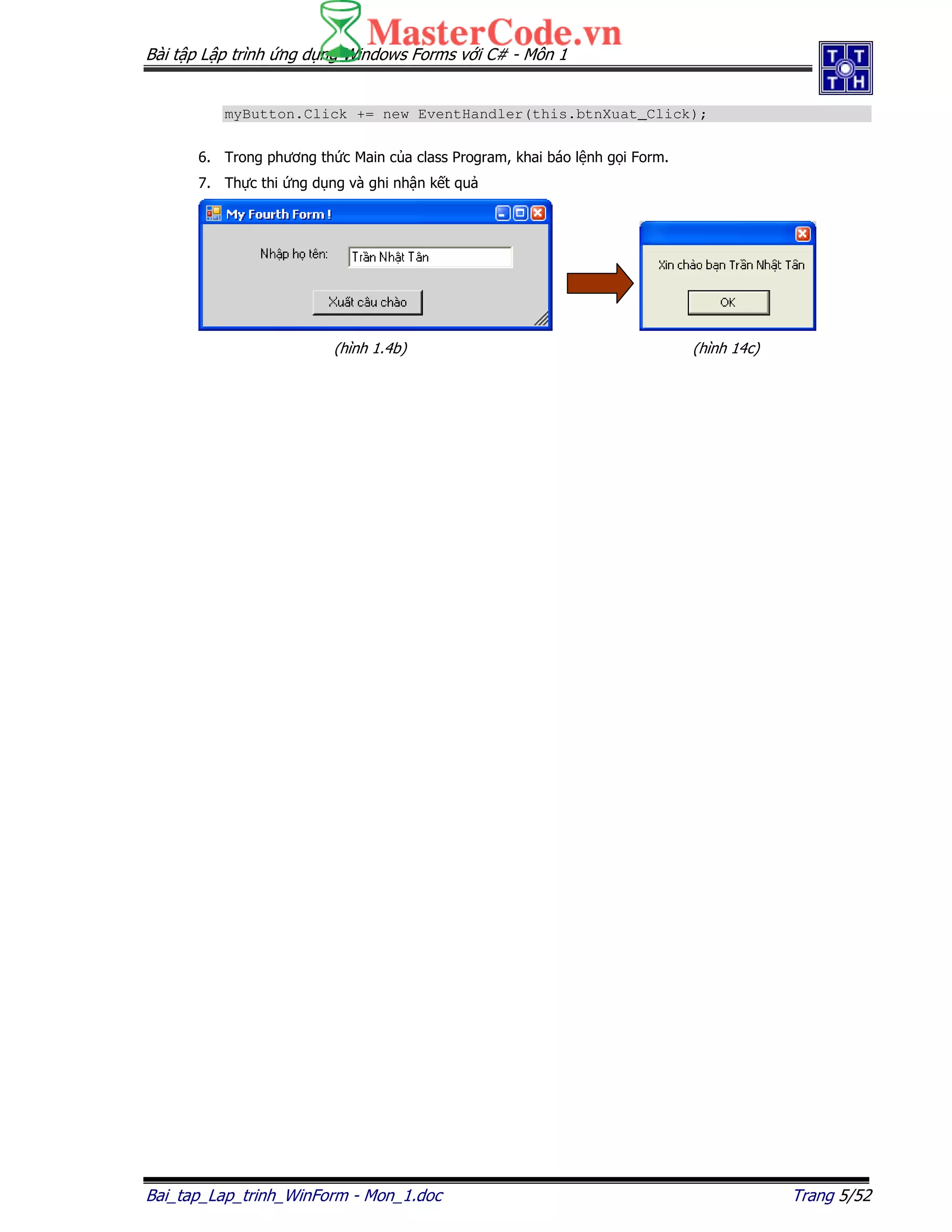
![Bài t p L p trình ng d ng Windows Forms v i C# - Môn 1
Bai_tap_Lap_trinh_WinForm - Mon_1.doc Trang 6/52
BÀI 2: Các Control Chu n
Giúp h c viên hi u rõ v ý nghĩa cũng như cách s d ng các i u khi n chu n trong C#
- S d ng Visual Studio, t o m t ng d ng d ng Windows Application cho bài 2 v i tên là
prjBai_tap_02 ch a các Form trong bài 2
2.1. Thông tin ăng nh p
M c tiêu: Giúp h c viên n m rõ cách s d ng i u khi n TextBox và Button
Công vi c th c hi n:
1. T o m i Form v i tên là Bai_02_01_Dang_nhap và thi t k theo d ng sau:
(hình 2.1)
2. Khai báo bi n danh sách ch a danh sách ngư i dùng ư c phép ăng nh p h th ng g m: Tên
ăng nh p, m t kh u (s d ng HashTable)
Hashtable ds_dn = new Hashtable();
3. Khi m i m Form, kh i t o danh sách ngư i dùng ư c phép ăng nh p vào h th ng.
ds_dn.Add("phuong","123456");
ds_dn.Add("anh", "789123");
ds_dn.Add("vu", "456789");
ds_dn.Add("tung", "234567");
4. X lý khi nh n nút ăng nh p:
string user = txtNguoi_dung.Text;
// N u ngư i dùng không có trong danh sách
if (ds_dn.ContainsKey(user)==false)
{
MessageBox.Show("Ngư i dùng " + user + " không t n t i!");
}
else
{ // Ki m tra ti p m t kh u
string pwd = txtMat_khau.Text;
if(ds_dn[user].ToString()==pwd)
MessageBox.Show("Chào m ng ăng nh p thành công!");
else
MessageBox.Show("M t kh u không h p l ");
}
5. X lý khi nh n nút thoát
This.Close()](https://image.slidesharecdn.com/pdfbaitaplaptrinhwinform-mon1-mastercode-170109092858/75/Pdf-bai-tap_lap_trinh_win_form-mon_1-mastercode-vn-6-2048.jpg)